Universitatea "Ovidius" Constanta
Facultatea de Matematica si Informatica
Specializarea Informatica
LUCRARE DE LICENTA
Supercivilizatii si Ipoteza Extraterestra
Coordonator siintific,
Absolvent,
Februarie 2008
CUPRINS
Capitolul 1 Introducere
Capitolul 2 Spatiul Cosmic intre real si fictiune
2.1 Introducere.5
2.2 Sistemul solar si enigmele lui..6
2.3 Ideea de supercivilizatie12
2.4 Cercetari extraterestre.14
2.5 Pamantul-gazda vizitelor neasteptate?15
Capitolul 3 Grafica
3.1 Introducere19
3.2 Panourile de comenzi ale programului..20
3.3 Panourile de vedere 21
3.4 Lista meniurilor derulante22
3.5 Bara de instrumente23
3.6 Linia cu mesaje, linia de stare si controalele de timp
Capitolul 4 Implementare proiect
4.1 Soarele..25
4.2 Planeta Mercur 36
4.3 Planeta Venus ..38
4.4 Planeta Pamant si satelitul sau, Luna39
4.5 Planeta Marte41
4.6 Planeta Jupiter. 42
4.7 Planeta Saturn..43
4.8 Planeta Uranus.44
4.9 Planeta Neptun. ..45
4.10 Sistemul Solar..45
4.11 Martienii.47
4.12 Ozn50
4.13 Asteroid.. ..56
4.14 Planeta Marte de aproape. ..61
4.15 Soarele vazut de pe Pamant...................66
4.16 Pamantul de aproape70
Capitolul 5 Concluzii
Capitolul 6 Bibliografie
Cap1. INTRODUCERE
" Se cere un anumit grad de ingamfare din partea
noastra sa credem ca suntem unica civilizatie intre toate acele stele"
(Robert Rood, astronom al Universitatii din
Omul este locuitorul singurei planete despre care se cunoaste ca detine conditii propice vietii, este fiinta superioara considerata cu suspiciune unica in intregul univers, dar este si cel care "a simtit" inca din antichitate, dupa cum atesta texte ramase marturie, ca lumea nu se termina dincolo de Terra, ba mai mult ea abia incepe, iar omul este inca novice in ceea ce presupune descoperirea si cercetarea ei.
De-a lungul anilor s-au creat teorii care sa explice existenta unei alte civilizatii decat cea terestra si s-a presupus ca planeta noastra ar fi primit vizita extraterestrilor nu de putine ori. Nici cei mai destoinici oameni de stiinta nu au putut oferi pana in clipa de fata dovezile necesare validarii acestor informatii care, cele mai credibile reprezinta fotografii ale unor obiecte neidentificate, scrieri, calcule si cercetari asupra universului- atat cat se cunoaste despre el, asupra planetelor care la o prima analiza par a avea caracteristici specifice planetei Pamant.
Se mai considera ca daca extraterestrii exista undeva in acest spatiu nemarginit, ei sunt posesorii unor nave cu ajutorul carora pornesc in descoperirea altor spatii si de aceea specialistii doresc a-i numi reprezentantii unor supercivilizatii caci depasesc inteligenta si capacitatile omului.
Prin intemediul acestei lucrari de licenta, intitulata "SUPERCIVILIZATII SI IPOTEZA EXTRATERESTRA" , am dorit realizarea unei scurte calatorii in sistemul solar, acest lucru fiind usor patruns de fantastic si ireal, intrucat planeta Marte, in aceasta aplicatie este locuita de indivizi specifici doar acelei lumi. Acestia pot fi considerati o supercivilizatie pentru ca detin farfurii zburatoare(OZN-uri), cu care pornesc astfel in vizitarea Terrei.
Scenariul lucrarii imbina intr-un mod placut elemente din domeniul realului (sistemul solar foarte aproape de adevar, cu planetele sale), forme de relief specifice planetei Marte , cu situatii putin probabil a exista in spatiile respective(extraterestrii si OZN-urile dornice sa viziteze Terra).
Programul 3D Studio Max este cel care mi-a oferit sprijin in realizarea aplicatiei, texturile planetelor si a lumii transpuse in proiect reprezinta imagini "obtinute" de catre sateliti, caci pana in prezent sunt singurii care "s-au putut bucura" cu adevarat de frumusetea acestei lumi, iar pentru personaje si "ajutoare", obiectele cu care pleaca in vizita terestra, am folosit propria imaginatie.
Inainte de a trece la scenariul propriu-zis si la continutul aplicatiei, am prezentat in cateva pagini tot ceea ce presupune sa consideri ca nu suntem singuri in univers, dovezile, teoriile existente si intamplarile extrem de bizare care nu ingaduie cercetatorilor sa admita ca locuitorii Pamantului sunt singurii din intreaga lume. Capitolul se intituleaza "Spatiul cosmic intre real si fictiune" si porneste de la prezentarea pe scurt a fiecarei planete din sistemul solar, cercetarile cele mai importante facute asupra lor si parerile lasate oamenilor de stiinta.
Cel de-al treilea capitol,intitulat sugestiv, "Grafica",contine un scurt istoric al graficii inca din timpurile preistorice si trecand la cel mai recent si in plina dezvoltare subdomeniu al graficii, grafica pe calculator, in special grafica 3D. Aceasta pare sa ia, incetul cu incetul, locul graficii 2D, fiind folosita in absolut toate domeniile, de la medicina la crearea filmelor. Bineinteles ca sunt mentionate cateva din cele mai des utilizate programe de grafica 3D, printre care si 3D Studio Max, software-ul utilizat de mine in crearea acestei aplicatii.
Capitolul cu numarul patru intra in detaliu in crearea propriu-zisa a lucrarii de licenta care, sub forma unui tutorial, prezinta pas cu pas procesul prin care au luat viata obiectele, personajele aplicatiei utilizate pentru ca astfel "sa dea nastere" scenariului filmului atasat acestei lucrari.
Al cincilea capitol, "Concluzii", sublin 515f54f iaza importanta graficii 3D si urmareste descrierea in doar cateva randuri a experientei dobandite in urma crearii acestui film.
Cel din urma capitol contine titlurile unor carti si numele autorilor acestora, precum si link-urile unor site-uri care m-au ajutat sa invat programul de la zero si sa ma dezvolte o data cu capacitatile mele de a lucra cu el.
Cap 2. SPATIUL COSMIC INTRE REAL SI FICTIUNE
2.1 Introducere
Universul este lumea in totalitatea ei, nemarginita in timp si spatiu infinit de variata in ce priveste formele pe care le ia materia in procesul dezvoltarii ei.
Universul este compus din materie. Materia, ca realitate obiectiva, ni se dezvaluie prin simturi.

Astronomii au calculat ca universul s-a format cu 17 miliarde de ani in urma, printr-o explozie de proportii, numita Big Bang. .
La aproximativ 10000 ani dupa Big-Bang temperatura a scazut astfel incat universul a inceput sa fie dominat de particule mai mari, nu de lumina si radiatii ca la inceput. Aceasta schimbare a densitatii principalei forme de materie a dus la formarea fortelor gravitationale intre particule. Dupa 10 miliarde de ani vedem rezultatele acestui proces care a reprezentat formarea GALAXIILOR
Calea Lactee (din latina Via Lactea), este galaxia gazda a sistemului nostru solar si a altor aproximativ 200 miliarde de stele cu planetele lor si peste 1000 nebuloase. Aceasta este o galaxie de tip spirala barata, care face parte din roiul de galaxii numit Grupul Local.

Toate obiectele din galaxie orbiteaza in jurul centrului de greutate al galaxiei numit si centru galactic. Calea Lactee este un gigant, avand o masa de circa 750-1000 miliarde ori mai mare decat a Soarelui si un diametru de aproximativ 100.000 ani-lumina.
Centrul galaxiei este format din stele batrane concentrate in grupuri cu forma sferica. Galaxia noastra are aproximativ 200 astfel de grupuri dintre care cunoscute nu sunt decat 150.
Dupa unele estimari, printre care si a lui Frank Drake, din 1960, in galaxia noastra exista 400 miliarde de stele. Probabil in jur de 1,5 miliarde dintre acestea sunt stele de generatia a treia, cu o viata destul de lunga (minimum 5 miliarde de ani), cu planete pietroase, continand elemente grele, cu orbite stabile.
Posibil ca 20 de milioane dintre ele sa se gasesca in "ecosfera",asadar sa posede o temperatura care mentine apa in stare lichida, o forta gravitationala suficient de mare pentru a retine apa timp de miliarde de ani, orbita aproape circulara, o alternanta rezonabila zi-noapte si vara-iarna.
Se doreste astfel sa se faca cunoscuta existenta a cel putin unui loc propice prezentei unor "supercivilizatii tehnologice" capabile construirii de nave spatiale in vederea cuceririi altor planete locuibile.

2.2 Sistemul solar si enigmele lui
Sistemul solar este constituit dintr-o stea numita Soare
si obiectele din jurul lui.
Sistemul solar include:
-Pamantul si celelalte opt planete,
impreuna cu satelitii din jurul lor
-Obiecte asemeni planetelor, numite asteroizi,
- Bucati de fier si roca, numite meteoriti,
- Corpuri de praf si gaze inghetate
numite comete si
- Particule numite praf interplanetar
si gaze incarcate electric numit plasma, care impreuna alcatuiesc mediul
interplanetar.
Pluto, intalnita si sub numele de Pluton in limba romana, este o planeta pitica din Sistemul Solar (si este a doua planeta pitica, dupa marime, dupa Eris). Pana de curand ea a fost considerata a noua planeta a Sistemului Solar in ordinea departarii (si a descoperirii sale) de la Soare si a fost descoperita in 1929 de catre astronomul american Clyde William Tombaugh. IAU (International Astronomical Union) i-a schimbat statutul, pe 24 august 2006, din planeta in planeta pitica.
Sistemul Solar este format din Soare, 4 planete telurice, o centura de asteroizi, 4 planete gigant, si o a doua centura formata din corpuri de gheata cunoscuta sub numele de centura Kuiper. In ordinea distantei fata de Soare, planetele sunt: Mercur, Venus, Pamant, Marte, Jupiter, Saturn, Uranus si Neptun. Sase din cele 8 planete sunt, la randul lor, orbitate de sateliti naturali si toate planetele aflate dincolo de centura de asteroizi sunt inconjurate de inele formate din praf interplanetar si alte particule.

O stea este in general un anumit tip de corp ceresc din cosmos, masiv si stralucitor, deseori cu forma aproximativ sferica, alcatuit din plasma in oarecare echilibru hidrostatic, si care a produs in trecut sau inca mai produce si azi energie pe baza reactiilor de fuziune atomica din interiorul lui.
Aceste reactii de fuziune nucleara elibereaza o cantitate enorma de energie care strabate interiorul stelei si radiaza in afara acesteia, in spatiu. Soarele este cea mai apropiata stea de Pamant, aflandu-se la 'doar' 150 milioane de km departare. El este de 250.000 de ori mai aproape de Terra decat cea mai apropiata urmatoare stea, Proxima Centauri, aflata la aproximativ 37 000 de miliarde de kilometri de Pamant. Daca luminii Soarelui ii sunt necesare 8 minute pentru a ajunge pana la noi, lumina celor mai indepartate stele din univers calatoreste pana la Pamant milioane de ani.
Soarele este steaua aflata in centrul sistemului nostru solar. Pamantul si toata materia celelaltor planete, asteroizi, meteoriti, comete precum si cantitati enorme de praf interplanetar orbiteaza in jurul Soarelui, care totusi, prin marimea sa, contine mai mult de 99% din masa intregului sistem solar. Energia provenita de la Soare (sub forma luminii, caldurii s.a.) intretine intreaga viata de pe Pamant, de ex. prin fotosinteza, iar prin intermediul caldurii, clima pe Pamant.
In
cadrul discutiilor dintre cercetatori, Soarele este desemnat uneori si prin
numele sau latin Sol, sau grecesc Helios. Simbolul sau astrologic
este un cerc cu un punct in centru: ![]() . Unele popoare din antichitate il considerau
ca fiind o planeta.
. Unele popoare din antichitate il considerau
ca fiind o planeta.
O planeta este un corp ceresc de masa considerabila care orbiteaza in jurul unei stele si care nu produce energie prin fuziune nucleara. Din aceasta cauza planetele sunt mult mai reci decat stelele, nu au si nu emit lumina proprie, ci doar pot reflecta lumina stelelor. In principiu, planetele ar putea oferi conditii pentru aparitia vietii si in afara Pamantului.
Mercur se afla la 58 de milioane de kilometri de Soare si face inconjurul acestuia in 88 de zile. Cum aceasta planeta este situata aprope de Soare si se invarteste lent in jurul axei sale ziua este foarte cald (pana la 400° C), iar noaptea este foarte frig.

Absenta atmosferei a facut ca, pe parcursul a miliarde de ani, sa fie lovit de mici corpuri care circulau in spatiu.
Cu un diametru de 12100 km Venus este a doua planeta (pornind de la Soare) din sistemul solar, orbita sa fiind cuprinsa intre cea a planetelor Mercur si Pamant. Venus este cu foarte putin mai mica decat Pamantul, dar atmosfera sa este foarte diferita: in principal, aceasta este compusa din 96% gaz carbonic si 3,5% azot.

Pamantul (sau Terra, uneori numita Planeta Albastra) este a treia planeta ca distanta fata de Soare in sistemul nostru solar si a cincea ca dimensiuni. Este cea mai mare din categoria planetelor telurice si singura cunoscuta in Univers ca fiind locuita de viata inteligenta (controversele legate de existenta vietii extraterestre continua sa existe). Pamantul s-a format acum aproximativ 4,57 miliarde (4,57×109)de ani, iar singurul satelit natural, numit Luna sau Selena a inceput sa-l orbiteze putin timp dupa aceea, acum 4,533 miliarde (4,533×109) de ani in urma. Suprafata Pamantului este acoperita de apa in proportie de 70,8%, restul de 29,2% fiind uscat. Uscatul este impartit in continente, iar zona acoperita de apa este impartita in oceane.

Marte este a patra planeta a Sistemului Solar.Datorita culorii ei, mai poarta si numele de Planeta Rosie.
Se pare ca aceasta planeta a gazduit intr-un trecut mai mult sau mai putin indepartat anumite forme de viata. In prezent, imaginile transmise de sondele spatiale sugereaza oamenilor ca pe suprafata martiana in ciuda rezultatelor controversate ale experimentelor efectuate de sondele americane Viking 1 si 2, in 1975, nu exista viata.
Totusi ramane posibilitatea ca omul, viitorul stapan al cosmosului, profitand de uriasele rezerve de apa ce se afla in subsolul planetei, sa o transforme intr-un loc propice vietii sau de asemenea odata cu avansarea in cercetari omenirea sa poata afla cu certitudine enigma care a creat mereu controverse: suntem singura civilizatie din Univers?
In capitolul "Marte locuibila: Trecut si prezent", Thomas McCollom de la Centrul de Astrobiologie al Universitatii din Colorado, SUA, afirma ca desi temperaturile de pe Marte, de pana la minus 120 de grade centigrade, exclud posibilitatea existentei apei la suprafata, "ar putea exista un strat acvifer cu raspandire planetara la o oarecare adancime in subteran." Exista de asemenea dovezi geologice care atesta ca la suprafata a curs odata apa.
Referitor la ultimele informatii furnizate de NASA, acestea atesta existenta unor indicii clare ca in prezent, in anumite momente ale anului martian, putem distinge apa lichida pe suprafata martiana.

Despre "Planeta
Rosie" se mai poate spune ca este de 2 ori mai mica decat Terra. Densitatea
sa medie este de 0,73 din densitatea Pamantului, masa doar 10 %, iar
acceleratia gravitationala 0,377 g. Pentru a putea scapa de sub influenta
gravitationala martiana, o nava spatiala va trebui sa accelereze pana la 5,02
km/sec.
Ziua martiana dureaza cu o jumatate de ora mai
mult decat ziua terestra si este uneori numita sol, iar anul martian este echivalent cu aproape doi ani
pamantesti. Satelitii lui Marte sunt in numar de doi, numiti dupa cainii zeului
Marte, Phobos si Deimos. Acestia sunt niste corpuri mici, intunecate si
puternic marcate de cratere, la origine putand fi niste asteroizi captati de
gravitatia Planetei Rosii. Satelitii se misca in sensuri opuse, Phobos rasarind
si apunand de cate 2 ori intr-o zi martiana.
Jupiter este a cincea planeta de la Soare si este cea mai mare dintre toate planetele sistemului nostru solar. Are diametrul de 11 ori mai mare decat cel al Pamantului, o masa de 318 ori mai mare si un volum de 1300 ori mai mare. Planeta gigant orbiteaza Soarele la o distanta de 778 330 000 km de acesta, avand, la ecuator, diametrul de 142 984 km si o impresionanta masa de 1.900x1027 kg.

A fost cunoscut din timpuri preistorice. Descoperirea de catre Galileo si Simon Marius , in 1610, a celor patru mari luni, ale lui Jupiter: Io, Europa, Ganymede si Callisto(cunoscute ca lunile Galileene) a fost prima descoperire a unui centru de miscare aparent necentrat pe Pamant. A fost un punct major in favoarea teoriei heliocentrice de miscare a planetelor a lui Copernicus. In plus, apa lichida ar putea exista pe lunile din jurul lui Jupiter, in special pe Europa, Ganymede si Callisto, sub un strat superficial de gheata.
Saturn este cea de-a sasea planeta de la Soare, fiind o planeta gazoasa (denumita si Joviana, dupa numele planetei Jupiter), este a doua ca marime din Sistemul solar dupa Jupiter.

Saturn are un sistem de inele bine conturat, format in special din particule de gheata si o mai mica cantite de resturi si praf. Saturn este singura dintre planetele Sistemului solar cu densitatea mai mica decat cea a apei (0,687 g/cm3). Atmosfera sa superioara este insa mai putin densa in timp ce miezul planetei are o densitate considerabil superioara celei a apei.
Uranus este a saptea planeta de la Soare si a treia ca marime (dupa diametru). Uranus este mai mare ca diametru insa mai mica sub aspectul masei decat Neptun. Ea este prima planeta descoperita in vremurile moderne, a fost descoperita de William Herschel in timp ce scruta sistematic cerul cu telescopul personal pe 13 martie 1781. Uranus a fost vizitata doar de o nava, Voyager 2 pe 24 ianuarie 1986.

Majoritatea planetelor se invart pe o axa aproape perpendiculara pe planul eliptic, insa axa lui Uranus este aproape paralela cu elipsa. La trecerea lui Voyager 2, polul sud al lui Uranus era orientat aproape direct inspre Soare. Aceasta conduce la ciudatul fapt prin care regiunile polare ale lui Uranus receptioneaza mai multa energie de la Soare decat regiunile ecuatoriale.

Uranus este totusi mai calda la ecuator decat la poli. Mecanismul care sta la baza acestor fapte este necunoscut.
Neptun este ultima planeta din Sistemul Solar, a patra ca marime in functie de diametru si a treia in functie de masa. Neptun este mai mica in diametru dar mai mare ca masa decat Uranus. A fost descoperita in 1846 si a fost denumita dupa zeul roman al marilor.

Masa lui Neptun este de 17 mai mare decat masa Pamantului, fiind doar putin mai mare decat vecinul sau, Uranus, dar mai mica in dimensiune datorita densitatii mai mari a acesteia. Atmosfera planetei este compusa in principal din hidrogen si heliu, dar contine si "urme" de metan care ii explica culoarea albastra a planetei. Aici se gasesc cele mai rapide vanturi din Sistemul Solar , care pot ajunge si la 2 100 km/h.
Oamenii
de stiinta au realizat un studiu cuprinzator asupra sistemului nostru solar ce speculeaza
asupra posibilitatilor existentei vietii pe alte planete.
Solar System Update (Actualizari asupra Sistemului Solar)
aduna la un loc munca a 19 fizicieni, astronomi si climatologi din Europa si
SUA in 12 capitole referitoare la Soare, principalele planete si comete. Cartea,
care il are printre autori si pe Dr.
Philippe Blondel, de la Universitatea din Bath, subliniaza multiplele
desoperiri recente si in special apa, un element esential pentru existenta
vietii, ce se gasesc in sistemul solar.
Studii recente au dezvaluit
existenta unor cratere de gheata pe Mercur, cea mai apropiata planeta de Soare,
si ca apa in stare lichida ar fi existat candva pe Marte, si exista
posibilitatea ca ea sa existe inca, in subteran.
2.3 Ideea de supercivilizatie
Exista viata in alte lumi, mai ales in lumile Sistemului Solar
Aceasta intrebare fundamentala a fost discutata de multe ori,a creat extrem de multe controverse iar aceste lucruri nu numai printre filozofi si oameni de stiinta; constituie de asemenea o tema pentru numeroase povesti si romane. Ce fel de peisaje ar putea exista in alte lumi, ce forme de viata ar putea trai acolo (indivizi, plante, animale?), iar aceste presupuse forme de viata sunt suficient de inteligente si de evoluate pentru a ne contacta?

Obiect zburator neidentificat (OZN) sau Farfurie zburatoare (in engleza UFO - Unidentified Flying Object) este denumirea generica data corpurilor zburatoare necunoscute, indiferent de originea lor (rezultat al tehnologiei umane sau a altor presupuse civilizatii, fenomene naturale). Termenul a fost introdus in jurul anului 1950. La ora actuala se prefera termenul de fenomen aerospatial neidentificat intrucat nu intotdeauna e sigur ca e un obiect, iar uneori a fost observat si pe sol, si sub apa, dar si in spatiul cosmic.
Totusi termenul de OZN este prea raspandit pentru a mai fi eliminat. Denumirea de Farfurie zburatoare a aparut pe 24 iunie 1947, cand omul de afaceri Kenneth Arnold, zburand singur cu avionul personal peste muntii din nord-vestul Statelor Unite, a vazut trecand pe langa el, cu o viteza incredibila, niste "obiecte argintii" care - spunea el ulterior - saltau precum o farfurioara pe care o arunci razant pe suprafata unei ape. A doua zi ziarele scriau despre "farfurii zburatoare". OZN-urile pot fi lumini nocturne, obiecte diurne, obiecte radar si radar-vizuale. Daca un OZN este la o distanta mai mica de 150, fenomenul se numeste 'intalnire de gradul 1'; daca, fiind la mai putin de 150 de metri lasa si urme (pe sol, pe plante, in fiinte vii, pe oameni, in aparatura etc.)vorbim de o 'intalnire de gradul al 2-lea, iar daca apar si ocupanti 'intalnire de gradul al 3-lea'. Mai recent, presupusele rapiri de oameni sunt numite 'intalniri de gradul al 4-lea'.
Asadar, in categoria OZN-urilor au fost inclusi si meteoritii, satelitii dezintegrati, stolutile de pasari, nave spatiale, lumini, baloane meteorologice si orice care se misca in cadrul bandei vizibile de electromagnetism, dar si creatii omenesti: avioane (mai ales experimentale), elicoptere etc. Exista si farse. Cu toate acestea, pentru circa 5-10% din observatii, aceste explicatii sunt excluse. Din acest motiv se face adesea asocierea intre OZN si presupuse nave spatiale apartinand unei tehnologii extraterestre. Multi specialisti asociaza insa OZN-urile cu civilizatii care nu pot fi puse pe acelasi plan cu noi, avand un avans de sute de milioane de ani fata de pamanteni..
.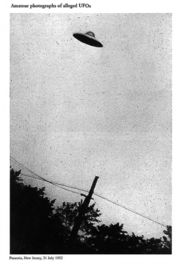
Astfel, despre presupusii posesori ai acestor nave de origine extraterestra catalogate drept obiecte neidentificate, cercetatorii inca din cele mai vechi timpuri si-au indreptat atentia asupra descoperirii si aflarii existentei lor cu certitudine. Din pacate omenirea cunoaste doar o singura civilizatie tehnologica - a noastra - si nicio supercivilizatie, cum se doreste a denumi aceste fiinte inteligente capabile sa construiasca OZN-urile menite sa le usureze realizarea calatoriilor prin Univers.
2.4 Cercetari extraterestre
De-a lungul anilor, in momentul in care s-a propus investigarea fenomenului OZN, problema celor cu care se presupune ca a luat contact o posibila supercivilizatie a fost de regula marginalizata, din motive firesti, considerandu-se ca ea a facut mai mult rau decat bine 'cauzei'. In ultimele decenii,aceasta tema a fost totusi readusa pe tapet, mai ales in contextul inmultirii rapoartelor privind vizitele si "spun" altii, "rapirile" cu OZN-uri.
Asadar, in 1948 Fortele Aeriene ale Statelor Unite au inceput indosariarea rapoartelor de OZN-uri intr-un dosar numit Project Blue Book (Proiectul Cartea Albastra). O serie de detectii radar coincideau cu raporturile de OZN-uri de langa Aeroportul National din Washington D.C., in iulie 1952, au facut ca guvernul Statelor Unite sa infiinteze o grupa de ingineri, meteorologi, fizicieni si un astronaut condusi de H.P.Roberson, un fizician din Universitatea de Tehnologie din California.
Publicitatea facuta primelor rapoarte de OZN-uri in presa a ajutat la simularea aparitiei pe Terra a numeroase cazuri de vizite din partea unor supercivilizatii prin intermediul OZN-urilor si nu doar in Statele Unite ci si in vestul Europei, in Rusia si Australia .O a doua grupa care se ocupa cu rapoartele de OZN-uri, a fost organizata in februarie 1966, a ajuns la aproximativ aceeasi concluzie ca si predecesoarea ei. Cu toate acestea unele rapoarte au ramas inexplicabile.
In mijlocul anilor 60 o grupare formata din oameni de stiinta si ingineri, dintre care s-au remarcat James E. McDonald, de la Universitatea din Arizona, meteorolog si J. Allen Hynek, de la Universitatea Northwestern, astronaut, care au concluzionat ca un procentaj scazut din raporturile de OZN-uri credibile au indicat prezenta unor vizitatori extraterestrii.
Aceasta senzationala supozitie , care a ajuns in toate ziarele si in toate revistele, s-a izbit de teoriile celorlalti oameni de stiinta. Controversa creata a condus, in 1968, la un studiu sponsorizat de Fortele Aeriene ale Statelor Unite, studiu care isi avea sediul la Universitatea din Colorado, sub conducerea lui E.U.Condon, un cunoscut fizician.Raporul fizicianului Condon reprezenta concluzia realizarii unui studiu despre OZN-uri, iar la elaborarea lui a participat si un comitet specialist al Academiei Nationale al Oamenilor de Stiinta.
Finalul lucrarii de cercetare cuprindea munca a 37 de oameni de stiinta ce au scris in raport cate un capitol sau cate o parte dintr-un capitol, au descris in detaliu 59 de probabile vizite extraterestre .
Insa, chiar si dupa realizarea tuturor acestor investigatii, concluzia lui Condor a refuza supozitia existentei extraterestrilor si a oprit orice alta investigatie a acestor cazuri.
Ca o concluzie a celor prezentate mai sus se poate afirma ca pana in 1969 Proiectul Cartea Albastra adunase 12.618 rapoarte care au fost clasificate drept fenomene astronomice, atmosferice, artificiale sau neidentificate care includeau cazuri in care informatiile nu erau suficiente.

Cu toate acestea proiectul s-a incheiat in decembrie 1969 pe baza raportului lui Condor. Celelalte rapoarte cat de cat reale au fost facute in Canada unde au fost transferate in 1968 de la Departamentul National al Apararii la Consiliu National de Stiinta.Totalitatea raporturilor din Canada au fost in numar de 750, spre sfarsitul anilor 60. Unele dosare despre OZN-uri si finite extraterestre au mai fost intretinute in Marea Britanie, Suedia, Danemarca, Austria si Grecia, toate fiind la momentul prezent lasate tot in sectiunea cazurilor neelucidate inca.
2.5 Pamantul-gazda vizitelor neasteptate?
O importanta intrebare la care omenirea cauta inca un raspuns este: "Au poposit intr-adevar extraterestrii la Roswell, statul New Mexico, in anul 1947? "
Se stie ca desi toate documentele militare ce priveau supranumitul 'Incident Roswell' s-au 'pierdut', se observa o tendinta in cultura zilelor noastre de a crede ca Roswell este chiar 'Punctul Zero' in cercetarea vietii extraterestre.
Problema depaseste stiinta sau astronomia. Dupa aproape 60 de ani Incidentul de la Roswell (cum a ajuns sa fie recunoscut oficial; n.tr.) a devenit o icoana a culturii pop si o materie prima pentru popularul show tv 'The X-Files'. Ramasitele unei nave extraterestre, pesemne gasite la Roswell (si apoi asamblate intr-o baza militara ultrasecreta din Nevada) constituie de asemenea materialul pentru complotul din filmul devenit celebru, 'The Independence Day'.
Crezul in Incidentul de la Roswell s-a deplasat din zona isteriilor locale in taramul mass-mediei ajung astfel o obsesie a claselor de mijloc. Ziarul local 'The Roswell Daily Record' si-a lansat propria pagina web plina de mementouri ale farfuriilor zburatoare si de anunturi ale evenimentelor apropiate.
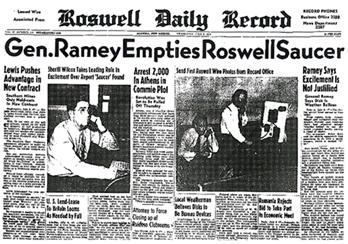
In timp ce o observatie OZN de langa Muntele Rainier din statul Washington de la sfarsitul lunii iunie 1947 ocupa inca prima pagina a ziarelor, intr-o noapte de vineri, pe data de 4 iulie a avut loc Incidentul Roswell. Versiunile difera cu privire la cum s-a petrecut accidentul, insa se spune ca o furtuna insotita de puternice descarcari electrice a fortat o nava de forma unei farfurii sa aterizeze intai la vreo 100 de km la nord-vest de oras. In urma impactului a imprastiat resturi si apoi a ricosat din nou in aer, dar prabusindu-se definitiv la 90 de km la nord de oras pe dealurile unui lant muntos din apropiere. Un padurar care a gasit resturile a doua zi dimineata a spus ca nu aduceau a nimic pamantesc. Foarte subtire si metalic materialul putea fi mototolit dar pentru a-si reveni repede la forma initiala. Nu putea fi ars sau sfasiat si glontul nu-l putea patrunde. In graba, Armata a inchis perimetrul timp de mai multe zile aducand tot ce se putea gasi la baza aeriana din localitate. Vestea unor intamplari foarte stranii s-a raspandit foarte repede, iar Glenn Dennis, pe atunci un antreprenor de pompe funebre si in varsta de 21 de ani, sustine ca a fost chemat la baza de un ofiter capelan care ia cerut niste sicrie etansate ermetic de marimea unora de copii. O asistenta pe care o cunostea a fost chemata la baza pentru a lua parte la o operatie medicala. Cand s-a intors femeia era intr-o stare de soc, ne spune Dennis, pentru ca a fost fortata sa asiste la autopsia a trei fiinte cenusii nepamantesti inalte de 1,20 m avand niste capete mari si maleabile (moi), maini cu patru degete si pernite in varful fiecarui deget, cu guri mici de 2,5 cm si uriasi ochi negri trasi in cap. Fiintele nu aveau organe sexuale, lucru care i-a facut pe unii sa speculeze ca erau doar niste fiinte clonate.
Incidentul Roswell a disparut din atentia publicului pentru mai mult de 30 de ani pana ce un ofiter al Armatei ce a supravegheat colectia de resturi a marturisit intr-un documentar din 1979 intitulat, 'OZN-urile sunt reale', ca Armata a mintit cu privire la Roswell. In 1980 s-a turnat un film numit 'Hangar 18', dupa hangarul aeroportului unde au fost pastrate resturile navei si unde, la inceput, se presupune ca au fost duse corpurile extraterestrilor. 'Hangar 18' poseda acum propria locatie pe Internet sustinuta de catre 'Grupul Roswell', organizatie ce s-a dedicat expunerii secretelor guvernului american. Dupa aceea, in 1989 au fost publicate doua carti despre prabusire insotite de un segment din emisiunea tv 'Unsolved Mysteries' ('Mistere Nerezolvate').
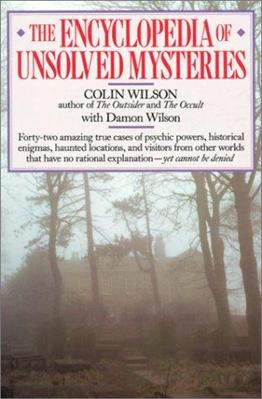
Localitatea cea mai apropiata de Zona 51, orasul Rachel, si-a tinut in vara anului trecut propriul festival pe tema OZN. In luna aprilie, guvernatorul Nevadei, Bob Miller a denumit in mod oficial autostrada 375 Nevada, ce traverseaza desertul statului si trece pe langa Zona 51, 'Extraterrestrial Highway', stabilindu-i limita de viteza la 'Warp 7', asemenea nodurilor din Star Trek.
Cercetatorul francez OZN, Jaques Vallee, sustine o abordare opusa afirmand ca ceva sau cineva este totusi raspunzator de manipularea sociala in masa aflata in spatele fenomenului OZN, manipulare ce doreste sa creeze o noua forma de crezuri bazate pe cedarea in fata puterii mai mari a inteleptilor navigatori ce vin din cosmos. Pericolul pe care el ni-l indica este ca publicul va deveni curand satul de negarile oficiale ale guvernelor si va incepe sa caute singur dovezile. Grupurile de 'contacti', deci, persoanele ce sustin ca au intrat, sub o forma sau alta, in legatura cu fiintele extraterestre, vor incepe sa exercite o semnificativa forta sociala pentru ca s-ar putea sa ofere raspunsuri pe care stiinta sa nu le aiba sau sa nu le poate oferi. Cu timpul, cei ce exercita acum o influenta sociala, vor exercita si o influenta politica. Ceea ce poate parea ridicol acum, peste 20 de ani va deveni extrem de serios.
Desi s-ar putea sa nu existe disponibile nici un fel de explicatii satisfacatoare ale fenomenului OZN, sau ale fenomenelor asociate lui, a desconsidera in pripa cele dezvaluite mai sus nu este intelept. Dar exista prea multe intrebari fara raspuns in 'roswell-urile' acestei lumi. Sunt prea multi piloti de avioane, controlori de trafic aerian si alti observatori care au depistat obiecte zburatoare ce pulsau in tot spectrul de culori, zig-zagheaza pe cer sau sar de la un capat la celalalt al lui, fac intoarceri bruste in unghi drept la o velocitate enorma si calatoresc la viteze supersonice fara urma de sunet.
Cap.3 GRAFICA SI ANIMATIE 3D-CONCEPTE FUNDAMENTALE
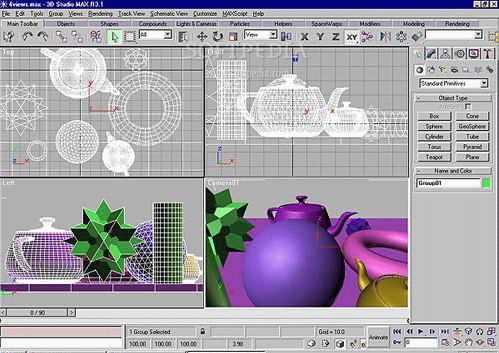
In ultima decada, un grup foarte larg de programatori, pe de-o parte, si unul de artisti pe de alta parte, a depus un imens efort tehnologic pentru a construi o punte de legatura intre fantezia pura si realitatea vizibila si tangibila.
Astazi, datorita existentei programelor 3D, artistii graficii computerizate poarta creatiile din calculator pretutindeni: la televizor, pe ecranele cinematografice,in jocurile video, si chiar in reviste si ziare.
Domeniul 3D este din ce in ce mai accesibil, evoluand de la o arie de cercetari specializate pentru expertii in calculatoare, la o arie de varf catre care se orienteaza multa lume.
Desi exista mai multe solutii de animatie 3D asemanatoare si extrem de cunoscute(Maya, Lightwave, Softimage samd), 3D STUDIO MAX ocupa locul de lider,
fiind principalul pachet software utilizat in acest domeniu.
Maya este un program software de tip modelare si grafica tridimensioanla produs de firma Alias, dar aflat acum in posesia firmei Autodesk Media & Entertainment, care este utilizat in filme si in televiziune precum si in jocuri pe calculator. Firma Autodesk Media & Entertainment a achizitionat acest program in octombrie 2005, dupa cumpararea firmei Alias Systems Corporation.
Softimage|XSI (Avid) e deseori considerat principalul competitor al programului Maya, iar functiunile sale sunt similare cu acesta. Fanii celor doua pachete discuta in contradictoriu despre meritele fiecaruia din cele doua programe. XSI a fost odata liderul in ce privste animatia, dar a ramas in urma o data cu progresul facut de Maya si la ora actuala incearca sa recastige primul loc.
3D Studio Max (de la Autodesk), abreviat deseori 3DS Max, e programul de animatie numarul 1 in industria jocurilor video. Expertii argumenteaza ca e foarte bun la animatia obiectelor cu un numar redus de poligoane, dar poate ca cel mai mare atuu al sau pentru industria jocurilor video si de computer e reteaua sa larga de asistenta si numeroasele sale plug-in-uri. 3DS Max e totodata si cel mai scump dintre pachetele high-end, ajungand la $3 500, comparat cu aproximativ $2 000 pentru celelalte.
Houdini (Side Effects Software) e un pachet high-end intalnit si el deseori in studiourile de productie. E utilizat de obicei mai mult la animarea efectelor speciale decat a modelelor.
LightWave 3D (NewTek) e un pachet 3D popular datorita interfetei sale usor de invatat; multi artisti prefera mai degraba acest pachet decat programele Maya sau 3DS Max, care sunt 'mai tehnice'. Are capabilitati de modelare si de animatie mai reduse in comparatie cu pachetele mai mari, cu tote acestea e utilizat pe scara larga in industria filmului.
Cinema 4D (MAXON) e un pachet mai redus ca posibilitati decat celelalte. Principalul sau atuu este usurinta in utilizare de catre artistii fara 'tehnicalitati', pentru ca evita complicata natura tehnica a celorlalte pachete. De exemplu, BodyPaint, unul dintre plug-in-urile populare, permite artistilor sa deseneze texturile direct pe suprafata modelelor.
Introducere in 3D Studio Max
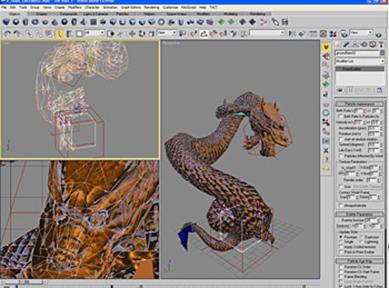
Despre 3D Studio Max s-a spus inca din momentul crearii acestuia ca nici un program realizat pana in momentul acela nu aducea atatea satisfactii imediate , aceasta deoarece doar prin cateva operatii simple sunt construite scene tridimensionale cu fenomene fizice reale, efecte de reflexive si refractie, efecte speciale de lumina samd.
Scena poate fi animate, acesta fiind doar inceputul unui film in care obiectele prind viata, se misca, aspectul lor fiind infulentat de sursele de lumina.
Utilizatorului nu i se cer cunostinte avansate de modelare grafica, doar un elementar simt al esteticii pentru a putea construi scene atractive.
In grafica tridimensionala, la fel ca in realitate, se lucreaza cu 3 dimensiuni:latime, adancime si inaltime.
Cu toate acestea, termenul de "grafica 3D" este, de fapt, o distorsionare a realitatii, iar grafica 3D pe computer este doar o reprezentare bidimensionala a unei lumi virtuale tridimensionale.
In grafica pe computer, obiectele exista doar in memoria acestuia, neavand o forma fizica, si sunt generate pe baza unor ecuatii matematice extreme de complicate.
3D Studio Max, "urmareste" usurarea muncii graficianului punandu-i la dispozitie o varietate de obiecte 3D fundamentale(sfere, cilindri, planuri, poligoane, cuburi samd), iar prin instrumentele sale de intersectie, combinare, unire, modificare a acestor obiecte fundamentale creeaza alte obiecte complexe ce necesita un consum mai mare de resurse, in special memorie.
Porturile de vedere ale programului
La pornirea programului 3D Studio Max, ecranul este impartit in patru sectiuni, pe care utilizatorul le poate modifica si/sau rearanja.
Cele patru sectiuni sunt: Top(Sus), Left(Stanga), Right(Dreapta) si Perspective(Perspectiva).
Primele trei porturi de vedere sunt ortogonale, iar cel de-al patrulea ofera o vedere in perspectiva asupra grupului de obiecte create. Porturile de vedere sunt mult utilizate pentru ca ofera, pe langa o orientare buna in spatial 3D, o unealta de ajutor in desenare (figura urmatoare).
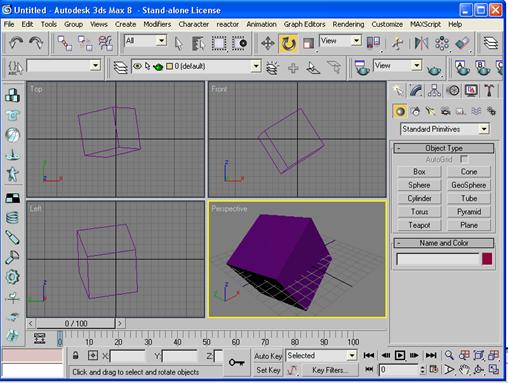
Desi porturile de vedere constituie inceputul prezentarii interfetei programului nostru, iar lucrul cu aceasta interfata pare facil, cunoasterea si controlul deplin al sau se pare ca poate dura si cateva saptamani.
Astfel, din interfata mai fac parte si meniurile, bara de instrumente, panoul cu comenzi, linia de stare, linia cu mesaje si controalele de timp.
Panourile de comenzi
In partea din dreapta a ecranului se afla zona de derulare a panourilor de comenzi, unde sunt indicate toate comenzile si optiunile des folosite pentru crearea, modificarea sau editarea obiectelor, luminilor, camerelor si efectelor speciale aflate in scena(figura urmatoare), acest lucru realizandu-se prin sase sectiuni asezate cel mai sus in figura si care poarta denumirea de Create, Modify, Hierarchy, Motion, Display si Utility.
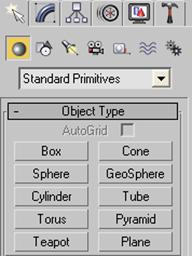
Trecerea de la o sectiune la alta se efectueaza printr-un click cu mouse-ul pe eticheta corespunzatoare. Comutarea intre sectiunile panoului de comenzi anuleaza comanda selectata in acel moment.
Sectiunea Create ofera toate resursele pentru crearea obiectelor geometrice, camere, lumini, elemente ajutatoare, elemente de deformare spatiala si sisteme. Crearea acestor obiecte este, de altfel, si primul pas in realizarea unei scene, meniul fiind folosit, cu siguranta, pe arcursul intregului obiect. Obiectele incluse in scena, folosind sectiunea Create, sunt determinate ca forma si caracteristici de o serie de parametrii care, in momentul crearii obiectului, iau anumite valori.
Sectiunea Modify permite aplicarea asupra obiectului a unor serii de modificatori care sunt, de fapt, instrumente de schimbare a formei obiectului. , Totusi, chiar daca modificatorii schimba forma obiectului, parametrii fundamentali ai acestuia raman nemodificati., oricand existand posibilitatea revenirii obiectului la forma initiala.
Sectiunea Hierarchy ofera acces la diferite optiuni de ajustare a legaturii ierarhice intre obiecte. Prin legarea unui obiect de altul, se creaza o relatie de tip "child-parent", toate transformarile aplicate asupra obiectului "parent" influentand obiectul "child".
Sectiunea Motion contine optiunile necesare pentru ajustarea miscarii obiectului selectat. Miscarea are la baza un set de cadre cheie ce definesc traiectoria de rulare a obiectului, dar si momentele de timp in care au loc transformari asupra acestuia.
Sectiunea Display ofera acces la optiunile ce controleaza afisarea obiectelor in scena. Display se utilizeaza pentru a determina care obiecte vor fi "ascunse" sau, dimpotriva, "afisate", "inghetate", in functie de complexitatea scenei, astfel incat utilizatorul sa lucreze cu un numar cat mai mic de obiecte. Un numar redus e obiecte, afisat la un moment dat, conduce la o mai rapida afisare a geometriei acestora si, evident, la simplificarea activitatii de modelare.
Sectiunea Utility contine diverse programe utilitare, scrise special pentru 3D Studiop Max. Majoriatea acestor programe utilitare se numesc "plug-in-uri", fiind scrise de firma producatoare Discreet dar si de alti dezvolatatori, pe baza informatiilor continute de SDK (Software Development Kit). Poate cel mai cunoscut plug-in pentru 3D Studio Max este Character Studio, utilizat in realizarea animatiei complexe.
3.4 Lista meniurilor derulante
![]()
Meniurile derulante (Menu Bar) se afla in partea de sus a ecranului, imediat sub bara de titlu a programului. Numele fiecarui meniu indica destinatia fiecarei comenzi componente. Exista in total 15 meniuri derulante ce pot fi utilizate pentru accesul la anumite comenzi ale programului, iar acestea sunt : File, Edit, Tools, Group, Views, Create, Modifiers, Character, reactor, Animation, Graph Editors, Rendering, Customize, MaxScript, Help (ca in figura de mai sus).
Meniul File contine comenzile pentru managementul fisierelor. Din acest meniu se pot importa si exporta fisiere in formate precum: 3D Studio, Adobe Illustrator, AutoCAD, StereoLitho, VRML samd.
Meniul Edit contine comenzi pentru selectarea di editarea obiectelor dintr-o scena. In acest meniu se afla o optiune foarte importanta si des utilizata, Clone, ce are ca rezultate realizarea unei copii perfecte (clona) a obiectului selectat. Metoda copierii prin clonare este folosita pentru a obtine un numar mare de obiecte identice dupa un model dat.
Meniul Tools contine optiuni de schimbare a pozitiei si management al obiectelor, inspecial, colectii de obiecte. Astfel, optiunea Mirror realizeaza o pozitionare sau o copie "in oglinda" a obiectului selectat, iar optiunea Array are ca rezultat o matrice bi- sau tridimensionala formata din copii ale obiectului.
Meniul Group contine functii de grupare/degrupare ale obiectelor dintr-o scena Astfel, mai multe obiecte ce formeaza un ansamblu pot fi grupate, formand un grup de obiecte. Acesta se comporta in continuare ca un singur obiect, putand fi deplasat in scena in cadrul unei animatii, clonat, etc. In cazul in care, asupra elementelor grupului, se doreste a se efectua unele modificari acesta se "desface", obiectele componente redevenind individuale.
Meniul Views contine comenzi de setare si control a porturilor de vedere. Unele dintre optiunile prezente aici sunt accesibile si prin click dreapta pe numele portului.
Meniul Create ofera posibilitatea de a construi cele mai uzuale elemente geometrice (primitive de baza, primitive extinse, forme geometrice plane), lumini si sisteme de particule. Elementele geometrice reprezinta, in majoritatea cazurilor, punctul de pornire in modelarea unui obiect.
Meniul Modifiers contine lista celor mai des utilizati modificatori, grupati in submeniuri.
In functie de obiectul selectat, unele optiuni vor fi activate sau dezactivate.
Meniul Animation ofera un set de comenzi referitoare la animatie, constrangeri si cinematica inversa.
Meniul Graph Editors ofera o modalitate directa de management a scenei create, a ierarhiilor dintre obiecte, a cadrelor animatiei, a materialelor cu care sunt mapate obiectele, a efectelor speciale, etc.
Meniul Rendering contine comenzile necesare pentru randarea scenei, setarea mediului ambient scenei, a efectelor speciale, compunerea avansata a scenelor cu ajutorul utilitarului Video Post, etc. De asemenea, in meniul Rendering se afla editorul de materiale (Material Editor), necesat pentru maparea obiectelor cu diferite texturi precum lemn, sticla, metal, piatra, etc.
Meniul Customize contine cele mai uzuale comenzi pentru personalizarea interfetei utilizator.
Meniul Max Script contine toate elementele necesare realizarii de script-uri, folosind limbajul intern al programului 3D Studio Max.
Meniul Help ofera explicatii detaliate asupra tuturor aspectelor legate de sintaxa comenzilor, caracteristicile si performantele programului. De asemenea, din acest meniu se poate accesa o serie de tutoriale extrem de explicite, lasand si posibilitatea conectarii pe Internet la o baza de date cu informatii de ultima ora referitoare la program.
Bara de instrumente
Bara de instrumente se afla pozitionata sub meniurile derulante, iar instrumentele continute nu au duplicat in meniuri. Unele dintre aceste instrumente au 2-3 versiuni care se obtin tinand apasat cu mouse-ul cand cursorul se afla deasupra pictogramei respective.
![]()
Bara cu instrumente este derulabila stanga-dreapta datorita numarului mare de optiuni prezente, fiind afisata partial sau complet, in functie de rezolutia ecranului. Pe bara cu instrumente sunt prezente cele mai uzuale optiuni si comenzi utilizate in cadrul modelarii unei scene. Astfel, de la stanga la dreapta, sunt prezente urmatoarele instrumente: Undo, Redo, Select and Link, Unlink Selection, Bind to Space Warp, Select Object, Rectangular Selection Region, Selection Filter, Select By Name, , Select and Move, Select and Rotate, Select and Scale, Select and Manipulate, Reference Coordinate System, User Pivot Point Center, Restrict to X, Restrict to Y, Restrict to Z, Restrict to XY Plane, Mirror si Array.
Unele dintre aceste instrumente sunt cunoscute deja din alte programe de grafica, in continuare fiind prezentate doar cele specifice programului 3D Studio Max:
- Select and Link se utilizeaza pentru a stabili relatia ierarhica intre doua obiecte, printr-o legatura "child & parent". Astefl de legatura se realizeaza de la obiectul selectat (child) la un alt obiect (parent). Prin legatura realizata, obiectul "child" mosteneste toate transformarile obiectului "parent" (deplasare, rotire, scalare), reciproca nefiind aplicabila.
- Unlink Selection, evident, desface o legatura stabilita in modul prezentat anterior.
- Bind to Space Warp se utilizeaza pentru a atasa la selectia curenta o serie de obiecte de tip "deformare spatiala" (space warp). Acestea sunt, de fapt, efecte speciale care actioneaza asupra obiectelor de care sunt atasate.
- Reference Coodrinate System este o lista care permite utilizatorului sa specifice sistemul de coordonate pe care doreste sa il foloseasca pentru a realiza transformarile obiectelor selectate.
-
- Restrict to X, Y, Z se utilizeaza pentru a limita toate transformarile (deplasare, rotire, scalare) unui obiect sau grup de obiecte pe directia unei singure axe. Restrict to XY (YZ sau ZX) Plane limiteaza transformarile numai in acel plan.
3D Studio Max contine, in partea de jos a interfetei, trei zone ce ofera informatii despre scena curenta, afiseaza comanda activa si seteaza cadrele animatiei, respectiv, linia de stare, linia cu mesaje si controalele de timp.

Linia de stare arata in ce consta selectia curenta si permite singularizarea acestei selctii pentru a se preveni selectarea accidentala a altui obiect din scena. De asemenea, ea afiseaza coordonatele obiectului supus actiunii curente sau alte date importante referitoare la acesta. Linia cu mesaje afiseaza o scurta descriere a functiei instrumentului folosit. De asemenea, in linia de stare se afla butoanele Selection Lock, Crossing Selection, 3D Snap, Angle Snap, Grid, etc., foarte utile in modelarea si manipularea obiectelor in scena.
Controalele de timp se compun din cursorul (glisorul) de timp, butonul de animatie si cele sapte controale din partea dreapta a acestuia, avand ca functie deplasarea prin cadrele animatiei si setarea numarului de cadre pentru segmentul curent de timp.
Butonul Auto Key este foarte important in stabilirea si activarea cadrelor animatiei, toate deplasarile, rotatiile sau scalaraile aplicate obiectelor fiind inregistrate si transformate in cadre, cand butonul este apasat.
Cursorul de timp afiseaza numarul cadrului curent. Animatia se desfasoara in limitele impuse de segmentul activ de timp, care, implicit, are valoarea "100", adica 101 de cadre., numerotate de la 0 la 100. Numarul acestora poate fi modificat , inclusiv cu valori negative. Modul de afisare a cursorului de timp difera, astfel: sub forma unui numar de cadre, cu ajutorul standardului SMPTE (Society of Motion Picture and Television Engeneers) sau prin afisarea timpului in minute, secunde si miimi de secunda.
Aplicatia este reprezentata de un film cu extensia "avi", format prin alipirea mai multor filme mai mici, fiecare facut din cate o scena creata in programul 3D Studio Max. Prima scena este Sistemul Solar, format din Soare, cele opt planete si Luna, satelitul Terrei.
Initial fiecare planeta, extraterestrii, Ozn-urile si asteroidul vor detine propria scena, urmand sa fie toate importate intr-una singura si pozitionate acolo unde le este locul in peisajele aplicatiei..
4.1 Soarele

Vom porni pentru inceput, spre a crea steaua noastra aflata in centrul Sistemului Solar, prin construirea unei geosfere(geosphere) de marimea 1 390 000.
Setam numarul de segmente al acestei sfere la 20.

Sfera astfel creata nu arata a Soare inca. Pentru a incepe procesul de transformare a ei dintr-o simpla sfera de plastic intr-o adevarata stea, trebuie sa se inceapa prin atribuirea unei suprafete. Pentru aceasta se foloseste un Map de tip Noise. Se apasa pe 'm' pentru a se deschide editorul de materiale, se selecteaza o textura nefolosita (afisata sub forma unei sfere). La Maps se apasa pe butonul gol din dreapta optiunii Diffuse Color. Din fereastra ce se deschide se alege harta Noise prin dublu-click sau click pe ea si apoi apasand butonul OK. Se observa ca sfera pe care am ales-o ca textura isi schimba aparenta. Daca se da dublu-click pe aceasta sfera, se deschide o noua fereastra in care se poate vedea cum va arata sfera la randare.
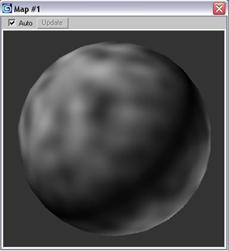
Aceasta fereastra poate fi marita si micsorata dupa voie, dar cu cat fereastra este mai mare, cu atat rata de refresh scade. Dupa cum se poate observa, sfera nu arata inca a Soare. In primul rand, culorile sunt complet nepotrivite, deoarece sunt alb si negru, nu galben si portocaliu cum ar trebui. Pentru a modifica aceste lucruri, se da click pe dreptunghiul negru din dreptul lui Color #1, aflat in sectiunea parametrilor hartii de tip Noise din fereastra editorului de materiale. In noua fereastra care se deschide, se completeaza urmatoarele valori: Red - 201, Green - 33, Blue - 0. Aceiasi pasi se repeta si pentru Color #2, dar valorile pentru culori sunt dupa cum urmeaza: Red - 255, Green - 255, Blue - 0.

In continuare se schimba valoarea pentru parametrul Noise Type in Turbulence. Se modifica parametrii din Noise Treshold, astfel pentru High se va folosi valoarea "0,5", iar pentru Low, valoarea "0". Cu cat se mareste valoarea pentru campul Levels, cu atat imaginea este mai detaliata. Se recomanda fixarea valorii maxime in acest caz, adica "10". Urmatorul pas este reprezentat de aplicarea texturii pe sfera creata si randarea imaginii care va arata ca imaginea de mai sus.
Motivul pentru care imaginea randata nu seamana deloc cu textura recent creata este marimea sferei. Soarele reprezentat prin aceasta sfera este foarte mare si textura se repeta de prea multe ori. Pentru a repara acest lucru va trebui ca textura sa fie marite, iar acest lucru se face tot in editorul de materiale. Se selecteaza textura si, la Noise Parameters se va modifica valoarea atributului Size la impresionanta valoare de "100 000". Se randeaza din nou imaginea soarelui pentru a vedea o adevarata imbunatatire in aspectul acesteia si in asemanarea cu un Soare adevarat.

Desi sfera a carei imagine se afla mai sus, are o asemanare visibil imbunatatita cu cea a Soarelui, se observa faptul ca, pe suprafata sferei, se gasesc umbre. Umbre ce nu ar avea ce sa caute pe o stea. Dar corectarea acestui mic defect este extrem de simpla si consta in modificarea unui singur parametru, si anume valoarea pentru Self Illumination care va fi incrementata la maximul ei, adica 100. Diferenta este izbitoare.
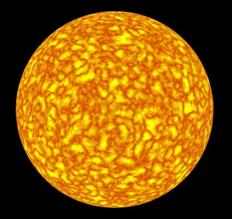
Dar si acest Soare este departe de a arata ca un veritabil astru. Textura folosita este mult prea simpla si monotona, pe cand suprafata adevaratului astru al Sistemului Solar este variata si intamplatoare, presarata de pete solare de diferite marimi si forme. Acesta este efectul care trebuie creat. Pentru aceasta va trebui creata o varietate de texturi de marimi si forme diferite. Se copiaza textura originala, tragand cu mouse-ul de ea pana pe o sfera inca nefolosita din editorul de materiale. La aparitia ferestrei de interogare se alege optiunea Instance. Se repeta acest procedeu de inca doua ori. Se observa ca noile texturi nu mai se prezinta sub forma unor sfere, ci sub forma unor patrate solide. Aceste texturi nu pot fi aplicate direct pe obiect, dar vor fi folosite in textura originala.
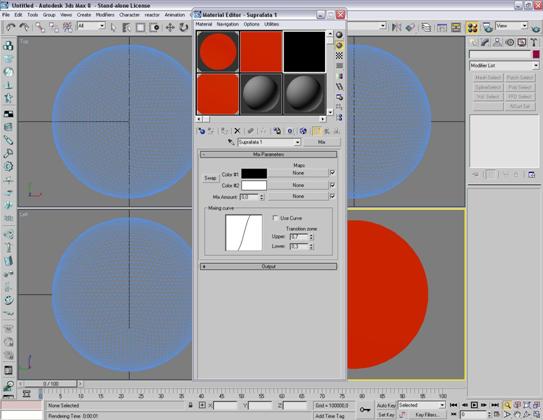
Se selecteaza una din texturile copii si se redenumeste "Suprafata 1a". Redenumirea se face prin selectarea casutei de text aflata imediat sub sferele de materiale. Initial in aceasta casuta ar trebui sa apara numele "Map #-", unde in locul caracterului "-" este un numar. Se repeta acest proces cu inca o copie, redenumind-o "Suprafata 1b". Aceste redenumiri se fac pentru a facilita recunoasterea scopului fiecarei texturi. Textura originala, cea in forma de sfera, se redenumeste si ea, sugestiv, in "Soare". Se selecteaza textura "Suprafata 1b" si la proprietatile hartii Noise se va modifica parametrul Size cu valoarea "40 000". Aceasta va face ca textura sa se micsoreze, devenind de mai putin decat jumatatea marimii texturii "Suprafata 1a". Pentru a testa aceasta noua textura, se selecteaza textura "Soare" si se va trage textura "Suprafata 1b" cu mouse-ul pana pe butonul din dreptul unui Map, care anterior afisa denumirea "Suprafata 1a(Noise)".
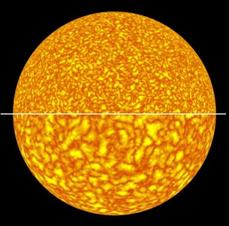
La aparitia ferestrei de interogare, se selecteaza optiunea "Instance" pentru aplicarea materialului. Butonul ar trebui sa afiseze acum textul "Suprafata 1b(Noise)". Texturile "Soare" si "Suprafata 1b" ar trebui acum sa aibe amandoua cate un triunghi mic in fiecare colt al patratelor in care sunt incadrate. Daca, la selectarea sferei din program, fara a inchide editorul de materiale, triunghiurile din jurul celor doua texturi devin albe, inseamna ca texturile sunt aplicate corect obiectului selectat. Daca acestea raman gri, atunci texturile sunt aplicate pe un alt obiect din scena, iar daca aceste triunghiuri nu apar deloc, inseamna ca texturile nu sunt aplicate niciunui oubiect din scena. La randare deja se observa o oarecare diversitate pe suprafata Soarelui, dar nu este nicidecum indeajuns. Se doreste amestecarea texturilor "Suprafata 1a" si "Suprafata 1b" intr-o singura textura. Pentru a obtine acest efect se va folosi o alta textura de tip Mix. Cum au fost folosite doar doua din cele trei copii de texturi, se va folosi ultima copie pentru a realiza amestecarea. Intai se selecteaza textura nefolosita si se va redenumi "Suprafata 1".
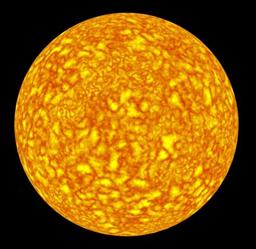
Dar mai trebuie schimbat tipul texturii, din Noise in Mix, lucru care se face prin apasarea cu mouse-ul a butonului din dreapta numelui texturii, care ar trebui sa afiseze textul Noise. Din fereastra nou ce se deschide se alege harta de tip Mix, prin dublu-click pe ea. La aparitia noii ferestre de interogare se alege optiunea "Discard old map", pentru a sterge harta de tip Noise si a o inlocui cu una de tipul ales, adica Mix.
Urmatoarea faza a procesului presupune incorporarea celor doua texturi in "Suprafata 1". Pentru a face acest lucru trebuie ca textura "Suprafata 1a" sa fie trasa cu mouse-ul pana pe butonul "Color #1", caruia ii corespunde, in stanga sa, culoarea negru. Acelas pas se va face si pentru "Suprafata 1b" care va fi adusa de data aceasta pe butonul pe care scrie "Color #2" si caruia ii corespunde un box alb. Acum ramane de specificat modul in care harta ar trebui sa imbine cele doua texturi. Acest lucru se va face prin crearea unei alte texturi. Se copiaza una din texturile deja existente, oricare dintre ele, si se redenumeste noua textura "Mix #1".
In continuare se transforma aceasta noua textura intr-un de tip Noise, facand click pe butonul din dreapta numelui ei, pe care scrie, in functi de textura dupa care s-a facut copia, Mix sau Noise. Din lista de tipuri de textura se alege Noise prin dublu click sau click si OK. Din nou se va alege optiunea "Discard Old Map" la aparitia ferestrei de interogare. Acest lucru permite resetarea parametrilor. Primul lucru care trebuie facut este schimbarea tipului de Noise in Fractal, iar parametrilor din sectiunea Noise Threshold, High si Low li se vor da valorile "0,7", respectiv "0,45". Parametrul Size va primi valoarea "300 000", Level va primi valoarea 1, iar Phase va deveni "30". In continuare se selecteaza textura "Suprafata 1" si se aduce cu mouse-ul textura "Mix #1" pe butonul care indica textul "Mix Amount.
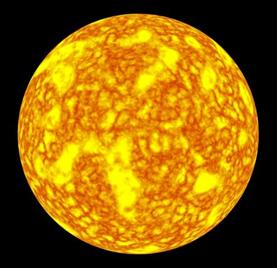
Acest lucru ii va "spune" texturii "Suprafata 1" ce parti ale ei ar trebui sa contina textura "Suprafata 1a" si ce parti ar trebui sa fie ocupate de "Suprafata 1b", prin folosirea partilor albe ale texturii "Mix 1" pentru una dinter ele si partile negre pentru cealalta. Trebuie selectata textura "Soare" si adusa textura "Suprafata 1", cu mouse-ul, pana pe butonul din Sectiunea Maps, aflat in dreapta textului "Diffuse Color". La randere se observa ca Sfera texturata seamana din ce in ce mai mult cu astrul care se incearca a fi reprodus.
Urmatorii pasi vor urmari diversificarea culorilor din textura. Acest lucru se va face prin crearea de noi texturi. In primul rand se copiaza textura "Suprafata 1a" (sau "Suprafata 1b") intr-un slot nefolosit. Se redenumeste noua textura "Suprafata 2". Noise Type se schimba in Fractal, Size Acest lucru ii va "spune" texturii "Suprafata 1" ce parti ale ei ar trebui sa contina textura "Suprafata 1a" si ce parti ar trebui sa fie ocupate de "Suprafata 1b". in "100 000". Se copiaza textura "Suprafata 1" intr-un slot liber si se redenumeste "Suprafata 3", apoi se aduce, cu mouse-ul, textura "Suprafata 1" si se elibereaza pe primul buton Map, iar pentru "Suprafata 2" se procedeaza la fel, numai ca I se da drumul pe cel dea-l doilea buton al texturii "Suprafata 3". Pentru a specifica modul in care acestea vor fi inbinate, se copiaza una din texturi, oricare, intr-un alt slot liber si se redenumeste "Mix #2". Aceasta se transforma intr-o textura de tip Noise, in acelasi mod in care s-a procedat siin cazurile anterioare. Parametrul High trebuie sa primeasca valoarea "0,6", Low ia valoarea "0,55", iar Size pe cea de "300 000". Se selecteaza textura "Suprafata 3" si se aduce "Mix #2", cu mose-ul" pana pe butonul care indica textul "Mix Amount".
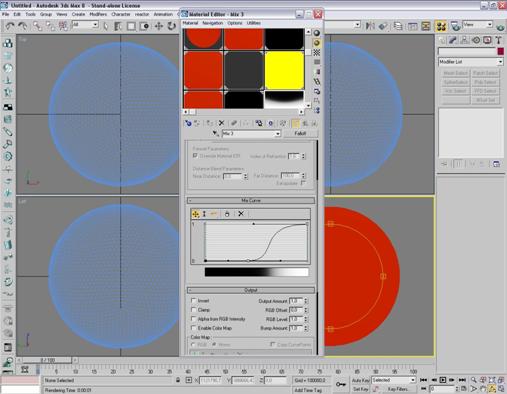
In urmatoarea parte va trebui sa se "ilumineze"
marginile sferei pentru a obtine un efect cat mai realistic. Acest lucru se
face prin crearea unei alte texturi (tot prin copierea uneia deja existente) si
redenimirea sa "Mix #3". Tipual acesteia nu va fi scimbat nici in Noise nici in Mix de data aceasta, ci in Falloff.
Aceiasi optiune de "Discard Old Map" va fi selectata pentru resetarea
parametrilor. La aceasta textura se va lucra in sectiunea Mix Curve. Se creaza un nou punct pe graful deja existent, prin
apasarea butonului ![]() . Punctul se pozitioneaza oriunde pe
linie. Cu click-dreapta pe el, se va alege optiunea Bezier-Corner. In continuare se apasa butonul
. Punctul se pozitioneaza oriunde pe
linie. Cu click-dreapta pe el, se va alege optiunea Bezier-Corner. In continuare se apasa butonul ![]() pentru a muta punctele grafului si a ajunge la
imaginea urmatoare.
pentru a muta punctele grafului si a ajunge la
imaginea urmatoare.
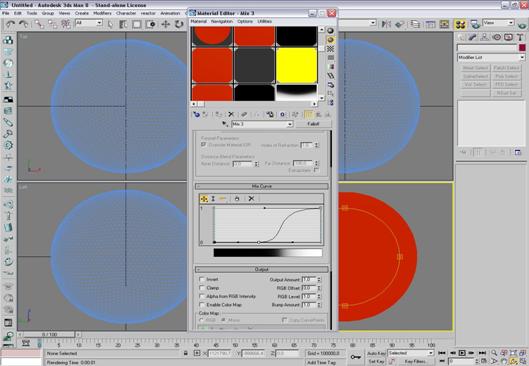
Se creaza o alta textura intr-un slot nefolosit, tot prin copiere, si se redenumeste "Suprafata 4". Se aduce textura "Suprafata 3" si se plaseaza in primul Map Slot, textura "Suprafata 2" se plaseaza pe cel de-al doilea Map Slot, iar "Mix #3" pe slotul care indica Mix Amount. Se selecteaza textura "Soare" si se aduce "Suprafata 4" pe butonul din dreptul hartii Diffuse Color.
Prin aceasta noua imbinare de texturi s-a realizat trecerea gradata de la textura "Suprafata 3" la "Suprafata 2" pe masura ce ea se departeaza de centrul sferei. Astfel s-a obtinut efectul dorit, vizibil la randare. Desi acum Soarele acesta arata mult mai bine, inca mai sunt cateva lucruri de corectat, cum ar fi absenta flacarilor, deci urmatorul pas va fi chiar crearea efectului de flacari in jurul sferei. Pentru a face acest lucru este nevoie de crearea unei alte sfere de tip GeoSphere putin mai mare decat cea existenta.
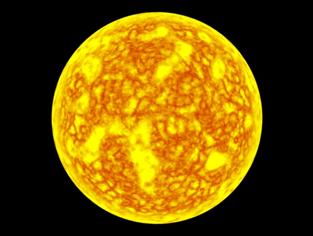
Raza ei va fi setata la valoarea "1 500 000" si numarul de segmente va fi tot "20". Se vor crea inca patru texturi in editorul de materiale, trei dintre ele de tipul Falloff, iar cea de-a patra de tip Mix. Cele de tipul Falloff se vor numi "Inel exterior", "Exterior" si "Culoare". Cea de tipul Mix se va numi "Transparenta". In aceasta din urma se aduc texturile "Exterior" si "Inel exterior" care se vor plasa pe butonul care indica "Color #2", respectiv "Mix Amount". In textura "Inel exterior" se modifica parametrul Falloff Type in Fresnel si se deselecteaza optiunea 'Override Material IOR'.
In continuare se va modifica graful din Mix Curve al texturii "Inel exterior" pentru a arata ca cel din imaginea de mai jos, din stanga, iar cel din textura "Exterior" pentru a semana cu cel din imaginea din dreapta.
|
|
|
Textura recent creata va dicta cum si unde va fi transparenta sfera cea mare. Aceasta textura va trebui plasata in sectiunea Maps, pe butonul care indica harta Opacity a unei noi texturi care trebuie creata, de tip sfera, nu copiata. Aceasta din urma textura va fi redenumita "Flacari". Trebuie schimbata culoarile care indica optiunile Ambient/Diffuse. Aceste doua optiuni sunt legate una de alta, deci ajunge sa fie schimbata una dintre ele ca se va schimba automat si cealalta. Pentru a schimba culoarea, se apasa cu mouse-ul pe box-ul, colorat implicit in gri, din dreptul uneia dintre aceste doua optiuni. Astfel se vor introduce urmatoarele valori in noua fereastra pentru culori: Red - 255, Green - 234, Blue - 0. Parametrul Self-Illumination va primi valoarea maxima, adica "100". Se aplica textura "Flacari" sferei recent create in scena si se randeaza.
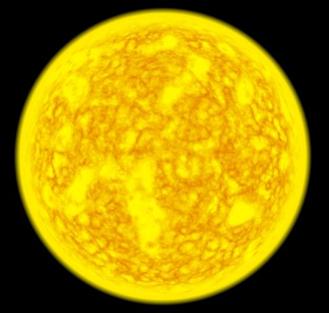
Rezultatul este o sfera care "straluceste", dar nu este efectul dorit. Efectul care trebuie obtinut este acela de flacari iesind de pe suprafata Soarelui. Pentru aceasta mai este nevoie de inca doua texturi create prin copierea uneia deja existente. Una dintre ele va fi transformata in tip Fallout si numita "Margini", iar cea de-a doua va fi de tipul Smoke si va avea numele "Foc". Se plaseaza textura "Foc" in slot-ul inferior al texturii "Margini", iar graful din "Margini" trebuie modificat pentru a semana cu cel din imaginea de mai jos. In textura "Foc" se va modifica parametrul Size ,
atribuindu-se valoarea "1 000 000", parametru # Iterations va primi valoarea "10", toate valorile pentru Tiling for deveni "10" de asemenea. Textura "Foc" va fi plasata pe slot-ul inferior al texturii "Margini", iar textura "Margini", la randul ei, va fi plasata in slot-ul superior al texturii "Exterior".
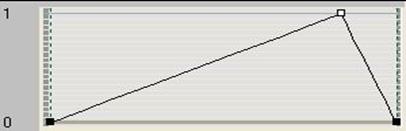
Dupa randare, imaginea va arata ca cea de mai jos.
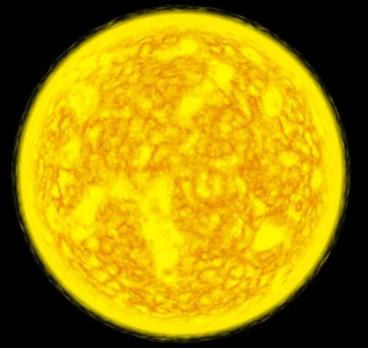
Intr-adevar, efectul vizual este acela de flacari care ies de pe suprafata astrului, dar un ultim detaliu mai trebuie creat. Marginile flacarilor au nevoie o culoare mai inchisa pentru un efect vizual mai realistic. Pentru acest efect se va folosi textura creata anterior si numita "Culoare" care inca nu a fost utilizata. Aceasta se plaseaza pe slot-ul din dreptul parametrului Diffuse Color din textura "Flacari". In textura "Culoare" trebuie schimbata prima culoare (initial negru), facand click cu mouse-ul be box-ul respectiv. In fereastra de culori care se deschide se completeaza astfel: Red - 255, Green - 222, Blue - 0. Se repeta procesul pentru cea de-a doua culoare (initial alb), astfel:
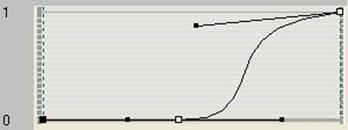
La final, Soarele nostru va arata in felul urmator:
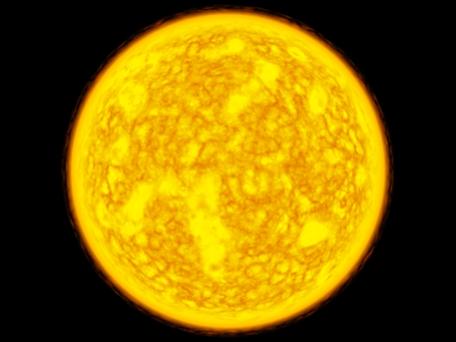
4.2 Planeta Mercur
Procesul de creare a unei planete de tipul lui Mercur este destul de simplu, deaoarece textura pentru ea este usor de gasit, iar o simpla sfera ne va fi apoi de mare folos.
Asadar, in primul rand se creaza o sfera de top GeoSphere. I se modifica raza, acordandu-i-se valoarea "4 800", care este si valoarea reala a razei planetei Mercur in kilometri. Numarul de segmente se seteaza la valoarea "20".
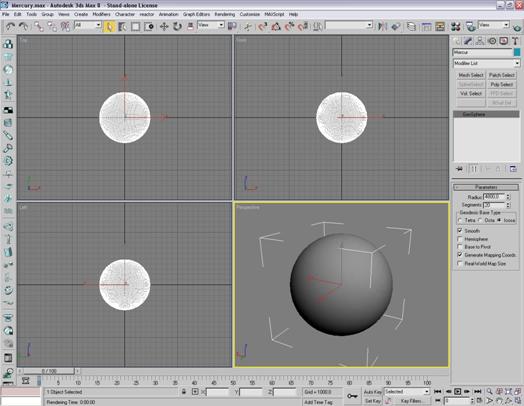
Din moment ce sfera este deja creata, nu ramane nimic altceva decat aplicarea materialului. Se apasa tasta "m", care este scurtatura pentru aceasta fereastra. O alternativa ar fi selectarea din meniul principal a campului Rendering, apoi Material Editor. Se selecteaza un slot liber pentru textura si se denumeste simplu "Mercur". In sectiunea Maps se face click cu mouse-ul pe butonul din dreptul textului "Diffuse Color". La aparitia noii ferestre, se selecteaza optiunea Bitmap prin dublu-click sau click si OK. Se cauta textura dorita, in acest caz poza cu numele "Mercury.jpg" si se selecteaza. Se aplica noua textura pe sfera din scena si se randeaza.

4.3 Planeta Venus
Ca si in cazul planetei Mercur, se creaza o sfera de top GeoSphere. I se modifica raza, acordandu-i-se valoarea "12 000", valoarea reala a razei planetei Venus in kilometri. Numarul de segmente se seteaza tot la "20".
Se deschide editorul de materiale prin apasarea tastei "m" si se selecteaza un slot liber pentru textura, care se renumeste "Venus". In sectiunea Maps se face click cu mouse-ul pe butonul din dreptul textului "Diffuse Color". La aparitia noii ferestre, se selecteaza optiunea Bitmap prin dublu-click sau click si OK. Se cauta textura dorita, in acest caz poza cu numele "Venus.jpg" si se selecteaza. Se aplica noua textura pe sfera din scena si se randeaza.

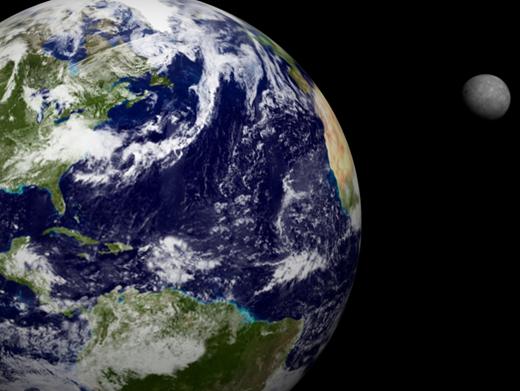
In aceasta scena se vor crea atat planeta Pamant, cat si satelitul sau natural, Luna. Incepand cu Pamnatul, se va crea o GeoSphere cu raza de dimensiune "6 400" si "20" de segmente. Procesul de texturare este acelasi ca si in cazul celor doua planete create anterior, doar ca textura folosita pentru Pamant in aceasta scena trebuie sa fie una cu nori.
Se deschide editorul de materiale, la sectiunea Maps se selecteaza Diffuse Color, in noua fereastra se alege Bitmap si se cauta poza cu numele "Earth. jpg". Se randeaza.
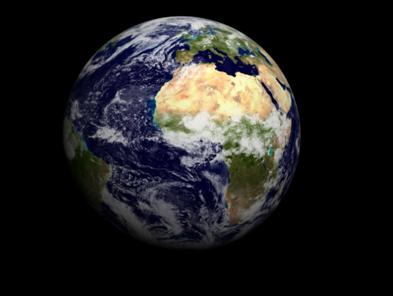
Planeta Pamant este creata. Mai ramane de construit satelitul natural, Luna. Procedeul este acelasi ca in cazul planetelor, numai ca sfera va avea raza de "1 700" si va trebui sa ii specificam si coordonate noi, pentru ca Luna sa nu se suprapuna Pamantului.
Coordonatele sferei vor fi: X - 0, Y - 384 000, Z - 0. Numarul de segmente ramane constant la valoarea "20". Numele imaginii folosite drept textura este "Luna.jpg".

Ca si in cazul planetei Venus, se creaza o sfera de top GeoSphere. I se modifica raza, acordandu-i-se valoarea "6 700", valoarea reala a razei planetei Marte, in kilometri. Numarul de segmente se seteaza tot la "20".
Se deschide editorul de materiale prin apasarea tastei "m" si se selecteaza un slot liber pentru textura, care se va renumi "Marte". In sectiunea Maps se face click cu mouse-ul pe butonul din dreptul textului "Diffuse Color". La aparitia noii ferestre, se selecteaza optiunea Bitmap prin dublu-click sau click si OK. Se cauta textura dorita, in acest caz poza cu numele "Marte.jpg" si se selecteaza. Se aplica noua textura pe sfera din scena si se randeaza.

4.6 Planeta Jupiter
Si in acest caz se va folosi acelasi procedeu ca si in cazul planetelor anterioare. Se creaza o sfera de tip GeoSphere. I se modifica raza, acordandu-i-se valoarea "71 500", valoarea reala a razei planetei Jupiter, in kilometri. Numarul de segmente se seteaza tot la "20".
Se deschide editorul de materiale prin apasarea tastei "M" si se selecteaza un slot liber pentru textura, care se va renumi "Jupiter". In sectiunea Maps se face click cu mouse-ul pe butonul din dreptul textului "Diffuse Color". La aparitia noii ferestre, se selecteaza optiunea Bitmap prin dublu-click sau click si OK. Se cauta textura dorita, in acest caz poza cu numele "Jupiter.jpg" si se selecteaza. Se aplica noua textura pe sfera din scena si se randeaza.

4.7 Planeta Saturn
Crearea planetei Saturn urmeaza acelasi procedeu ca si a celorlalte planete, unde valoarea razei pentru obiectul GeoSphere este "61 000", numarul de segmente va fi tot "20", iar numele imaginii care va fi folosita este "Saturn.jpg". Pentru crearea bine cunoscutelor inele ale planetei gigant se foloseste obiectul de tip RingWave, care nu se mai gaseste in sectiunea Standard Primitives ca si GeoSphere, ci in sectiunea Extended Primitives. Se selecteaza si se introduc urmatoarele valori: Radius - 140 000, Radial Segs - 12, Ring Width - 65 000, Sides - 200, Height - 10, Height Segs - 1. La sectiunea Inner Edge Breakup se va deselecta optiunea On, in cazul in care aceasta este activata, deoarece va distorsiona partea interioara a obiectelor daca este selectata. Din nou se va deschide editorul de materiale cu ajutorul scurtaturii prin tasta "m". Se va face o noua textura cu numele "IneleSaturn" si i se va atribui imaginea "IneleSaturn.jpg".

4.8 Planeta Uranus
Crearea planetei Uranus urmeaza acelasi procedeu ca si a celorlalte planete, unde valoarea razei pentru obiectul GeoSphere este "51 000", numarul de segmente va fi tot "20", iar numele imaginii care va fi folosita este "Uranus.jpg". Pentru crearea inelelor planetei gigant se foloseste obiectul de tip RingWave, care se gaseste in sectiunea Extended Primitives. Se selecteaza si se introduc urmatoarele valori: Radius - 95 821, Radial Segs - 12, Ring Width - 20 000, Sides - 200, Height - 10, Height Segs - 1. La sectiunea Inner Edge Breakup se va deselecta optiunea On, in cazul in care aceasta este activata, deoarece va distorsiona partea interioara a obiectelor daca este selectata. Din nou se va deschide editorul de materiale cu ajutorul scurtaturii prin tasta "m". Se va face o noua textura cu numele "IneleSaturn" si i se va atribui imaginea "IneleSaturn.jpg".

4.9 Planeta Neptun
Si in acest caz se va folosi acelasi procedeu ca si in cazul planetelor anterioare. Se creaza o sfera de top GeoSphere. I se modifica raza, acordandu-i-se valoarea "25 000", valoarea reala a razei planetei Neptun, in kilometri. Numarul de segmente se seteaza tot la "20".
Se deschide editorul de materiale prin apasarea tastei "m" si se selecteaza un slot liber pentru textura, care se va renumi "Neptun". In sectiunea Maps se face click cu mouse-ul pe butonul din dreptul textului "Diffuse Color". La aparitia noii ferestre, se selecteaza optiunea Bitmap prin dublu-click sau click si OK. Se cauta textura dorita, in acest caz poza cu numele "Neptun.jpg" si se selecteaza.
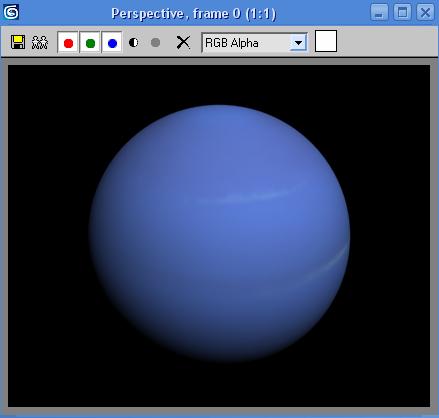
4.10 Sistemul Solar
Acum ca Soarele, cele noua planete si satelitul Terrei au fost creati, urmeaza sa fie construit Sistemul Solar propriu. Pentru aceasta se vor "aduce" toate obiectele create intr-o singura scena, si anume cea in care a fost creat Soarele. Se deschide aceasta, si de la bara de meniu, se alege prima optiune, File, si apoi Merge.
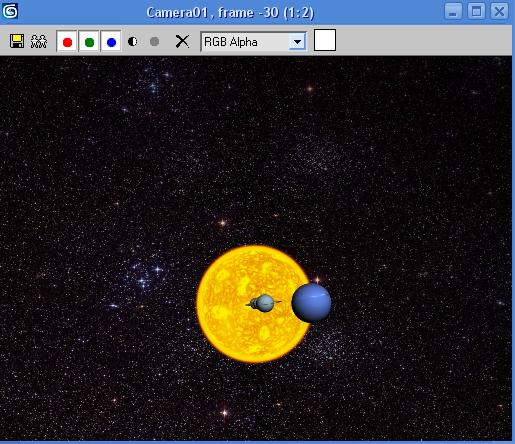
La aparitia ferestrei se cauta prima scena care va
fi "contopita" cu scena deschisa, anume fisierul "Mercur.max". Din fereastra
care va apare, se apasa butonul All
care va selecta toate obiectele din scena si apoi OK. Planeta Mercur a fost adusa in scena cu Soarele, dar si-a
pastrat coordonatele din scena ei initiala, adica centrul planetei este de
coordonate X - 0, Y - 0; Z - 0, coincizand cu Soarele. Pentru a o aseza in
pozitia ei adevarata fata de Soare, se selecteaza sfera denumita "Mercur", se
apasa butonul ![]() , iar in partea de jos a ferestrei, unde
sunt afisate coordonatele obiectului selectat, se modifica valoarea pentru
coordonata X in 1960000, care nu este valoarea adevarata a distantei fata de
Soare in kilometri, deoarece distantele adevarate sunt prea mari pentru a fi
suportate de program.
, iar in partea de jos a ferestrei, unde
sunt afisate coordonatele obiectului selectat, se modifica valoarea pentru
coordonata X in 1960000, care nu este valoarea adevarata a distantei fata de
Soare in kilometri, deoarece distantele adevarate sunt prea mari pentru a fi
suportate de program.
Prima aplicatie din proiect reprezinta o filmare de la planeta Neptun pana in apropierea planetei Marte, lucru care "anunta" ca urmatoarea locatie va fi cea a lui Marte, "privita" de aproape.
Dupa filmuletul cu planeta Marte de aproape, se va reveni din nou in cadrul sistemului solar, unde isi va face aparitia si un OZN . Se va face astfel o filmare din dreptul planetei Marte pana aproape de Pamant.
4.11 Martienii
Pentru a crea martienii apelam la Systems -> Biped. De la Body Type alegem intai Male, apoi Female pentru a crea extraterestrii atat de gen masculin, cat si feminin.
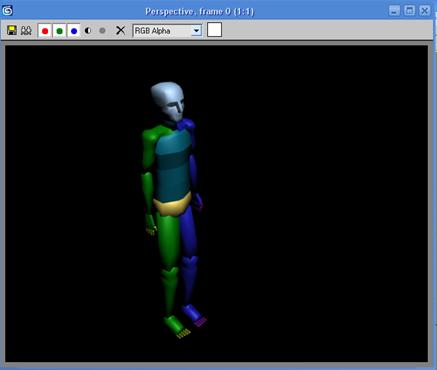
Desi butonul selectat creeaza o fiinta, aceasta nu seamana nici pe departe cu extraterestrul dorit. De aceea selectand intai de toate capul personajului nostru, apasam pe Modify, selectam Taper si facem modificarile de mai jos.
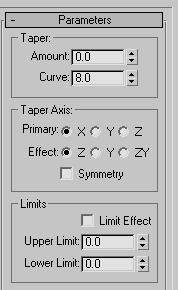
Pentru a modela si restul corpului, selectam fiecare componenta si apasam pe modifier-ul Turbo Smooth. De asemenea, deschidem editorul Map, iar pentru barbatul extraterestru alegem culoarea verde, iar dupa ce apasam pe patratelul din dreptul lui Diffuse alegem Falloff Parameter.
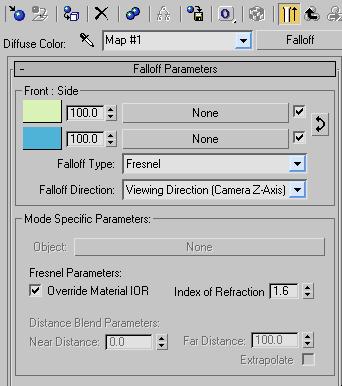
Prima culoare a rezultat din introducerea urmatoarelor valori : Red-217; Green-243; Blue-143.
A doua culoare a "primit" valorile: Red-79; Green-179; Blue-216.
De asemenea, extraterestrul nostru are nevoie si de o pereche de ochi pe care ii vom crea cu ajutorul unei sfere de Top- Sphere.
Acum, se pare ca personajul pare a fi intr-adevar un martian.

Ca si extraterestrul barbat, femeia va fi creata cu aceeasi procedura, doar ca la inceput se va alege Female, iar din editorul Map o vom colora putin altfel.

Odata ce s-a inteles felul in care au fost creati extraterestrii, pentru a fi mai interesante imaginile din proiect au fost construite si alte personaje similare.
4.12 Ozn
Crearea farfuriilor zburatoare specifice extraterestrilor, desi pare a fi dificil, nu necesita detinerea unor cunostinte avansate vi-a-vis de grafica 3d.
Prin
urmare, primul pas il constituie selectarea portului Front, apoi pentru a avea mai
multa vizibilitate asupra a ceea ce facem, apasam butonul ![]() din partea dreapta-jos. Se observa faptul ca
toate celelalte porturi au disparut, iar portul in care vom lucra s-a marit.
din partea dreapta-jos. Se observa faptul ca
toate celelalte porturi au disparut, iar portul in care vom lucra s-a marit.
Dupa ce ne-am creat toate conditiile necesare construirii unei farfurii zburatoare cat mai reusite, putem incepe lucrul.
Mergem la Create->Shapes->Line, bifam Corner, ca in imaginea de mai jos.
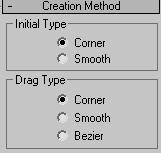
Apoi, construim 3 linii ca in urmatoarea imagine:
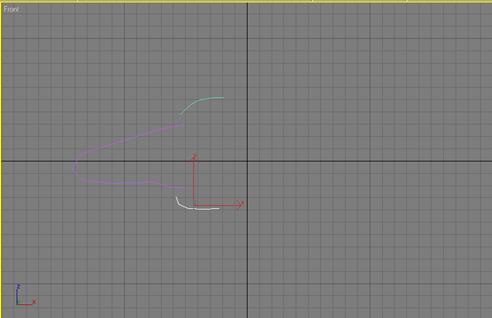
Selectam prima linie pe care am numit-o UFO1 si apasam apoi la modifierul Lathe care odata utilizat va da liniei noastre o anumita forma.
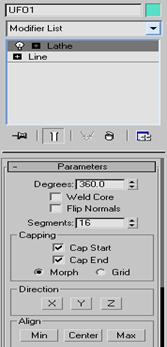
Facem acelasi lucru si in cazul celorlalte 2 linii pe care le aveam deja create, iar imaginea noastra va prinde urmatorul contur:

Dupa ce am terminat lucrul in portul
Front, putem apasa din nou la ![]() pentru a vizualiza toate cele patru porturi.
pentru a vizualiza toate cele patru porturi.
Ozn-ul nostru desi a fost creat si dorim sa adaugam imbunatatiri care sa il faca mai atractiv.
Pentru ca in proiect el trebuie sa zboare la un moment dat, ii vom face niste reactii. Mergem la Create->Geometry->Particle Systems->Spray.
Punem un astfel de obiect in partea de jos a farfuriei zburatoare si facem urmatoarele modificari:
ViewPort Count:300, Render Count:300, Drop Size:15, Speed: 400, Variation: 90, bifam Drops , iar in sectiunea Timing facem ca mai jos:
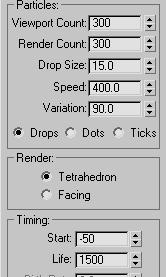

Dupa ce am terminat de construit farfuria zburatoare, trebuie sa ii aplicam niste culori frumoase atat ei cat si obiectului spray din componenta sa.
Deschidem apasand pe M editorul Material si alegem un slot liber pentru UFO1, apoi apasam pe patratelul de langa Diffuse si ne va aparea Map Browser.
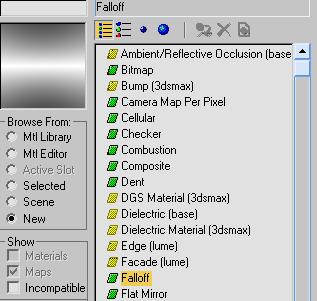
Alegem map-ul Falloff, pe care il vom modifica astfel: intai in dreptul culorii negre vom pune 70, in loc de 100, apoi mergand mai jos, vom face graficul astfel:
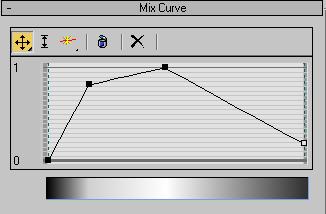
Obiectul va arata astfel:

Facem acelasi lucru ca la UFO1 si pentru UFO3, urmand ca UFO2 si reactiile sa fie facute dupa aceea.
In cadrul lui UFO vom alege un slot liber, apasam pe difusse si in dreptul casetei care ne va aparea scriem Red=71, Green=49, Blue=233, iar la Ambient Red=24, Green=16, Blue=78.
Reactiile vor fi o culoare simpla de galben.
Imaginea de mai jos reprezinta forma finala a primului nostru Ozn, dar celelalte 2 se vor face clonand obiectul abia creat si modificandu-i textura.
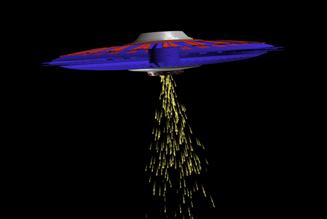
Pentru cel de-al doilea Ozn, clonam primul obiect creat anterior, deschidem editorul de culori, alegem un slot liber, apasam intai pe Ambient si in caseta care apare modificam Red=0, Green=37, blue=16. Apasam si pe Diffuse si in caseta care apare modificam culorile astfel: Red=0, Green=111, Blue=49.
Culoarea obtinuta o "asezam" pe UFO1, adica partea de sus a farfuriei zburatoare.
Pentru UFO2 si UFO3 folosim culori simple, verde si galben, intrucat reactiile farfuriei zburatoare vor atrage toata atentia.
Pentru reactiile ozn-ului vom folosi map-ul Multi/Sub-Object, apasand in cadrul unui slot liber pe butonul unde scrie Standard.
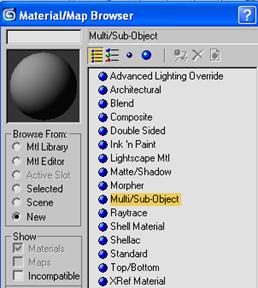
Pentru a avea ce culori sa asezam in acest slot, am creat alte 10 sloturi cu diferite culori ce pot fi foarte frumos combinate.
Astfel, in ordinea asezarii pe locurile rezervate obiectelor, culorile vor fi : 1. Red=137, Green=50, Blue=50, 2. Red=237, Green=131, Blue=128, 3. Red=229, Green=238, Blue=120, 4. Red=128, Green=129, Blue=156, 5. Red=128 , Green=228, Blue=125, 6. Red=147, Green=215, Blue=105,
7. Red=230 , Green=128, Blue=234, 8. Red=253 , Green=128, Blue=157, 9. Red=147, Green=215, Blue=105, 10. Red=137 , Green=128, Blue=255.

Dupa ce am terminat de asezat culorile pe toate portiunile ozn-ului se randeaza farfuria zburatoare.

4.13 Asteroid
Pentru inceput se va crea ([Create]->[Geometry]->[Sphere]) o sfera de raza(Radius) egala cu 50 si numar de segmente (Segments) egal cu 16 si se bifeaza optiunea Generate Mapping Coords, ca in figura de mai jos.
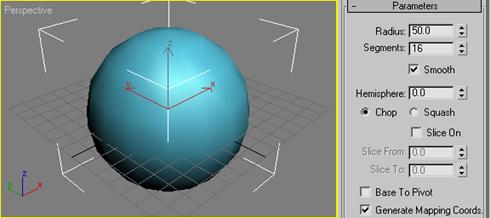
Se deformeaza neuniform sfera, pe directia axei X, folosind butonul [select and Non-Uniform Scale], aflat sub bara de meniuri, din partea superioara a ecranului. In urma deformarii se obtine o sfera turtita, de diametru orizontal mai mare ca cel vertical, dar care dupa modelare poate fi rotita dupa cum dorim.
Se aplica modificatorul Noise([Modify]->[Modifier List]->[Noise]), cu urmatoarele valori : Seed=1, Scale=100, Fractal bifat, Rougness=1, Iterations=5, Strenght X,Y si Z=15
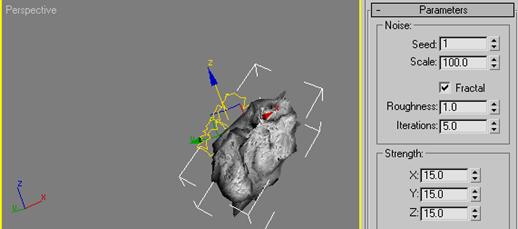
Se observa in figura de mai sus ca asteroidul are muchii ascutite, de aceea pentru a le atenua se aplica un alt modificator([Modify]->[Modifier List]->[Mesh Smoth]), cu numarul de iteratii egal cu 2.
Dupa toate acestea, alegem ca textura, imaginea Rock.jpg, dorind ca asteroidul nostru sa fie unul din piatra.

Se creaza un plan care are rolul de "suport" al asteroidului nostru, ii dam numele Explosion Plane, cu lungimea si latimea de 300, 1 segment, ca in imaginea de mai jos.
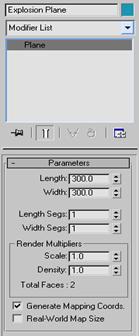
Planul trebuie sa fie usor transparent, poate chiar sa nu se observe prezenta lui in scena.
Deschidem editorul de culori apasand tasta M si intr-un slot nefolosit, apelam pentru inceput la Difusse.In caseta care apare, modificam numerele specifice culorilor, dupa cum se vede in imaginea de mai jos.
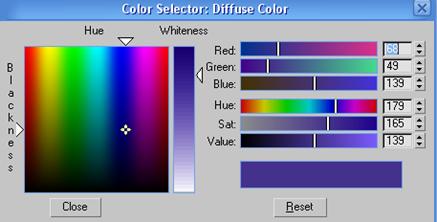
Apoi, apasam si pe patratelul de langa Diffuse si alegem map-ul bitmap, urmand sa cautam in documentatia programului 3d max aplicatia Hercules.avi special creata pentru a fi un real ajutor in explozia asteroidului nostru.
Dupa aceasta revenim prin ![]() la inceput, urmand sa facem cateva modificari in
cazul lui Ambient.
la inceput, urmand sa facem cateva modificari in
cazul lui Ambient.
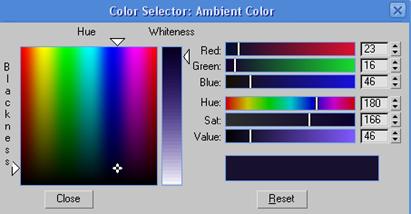
Opacity va primi si acesta un map, acelasi ca si in cazul lui Diffuse, Hercules.avi
Culoarea obtinuta se aplica planului care joaca un rol important in aplicatia noastra, punem in scena si cateva lumini omni.
Acum, pentru ca asteroidul si mediul de actiune al sau au fost construite, urmeaza sa pornim in crearea procesului de explozie.
Pentru inceput se alege Create->Standard Primitives-> Box, cream o cutie de dimensiunile din imagine, care va reprezenta un laser fictiv cu rolul de a patrunde roca noastra.

Pana acum plansa arata astfel.

Trebuie ca laserului creat sa-i dam un material pe masura.
Asadar, apasam M, setam culorile pentru Ambient si Difusse dupa cum urmeaza.

Culoarea
creata va arata asa: 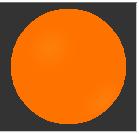
Dupa aceea mergem la Create-> Particle Systems ->Parray si asezam cubul langa asteroid. Selectam asteroidul si apasam apoi din cadrul optiunilor lui Parray pe Pick Object. Bifam de la Viewport Display, Mesh.
Deoarece prin acest obiect realizam explozia, Mesh reprezinta formele geometrice specifice particulelor din asteroid.
In continuare setam timpul de manifestare a exploziei si viteza de la Particle Generation -> Speed=10, Emit Start=15, Display until 100, Life=89.
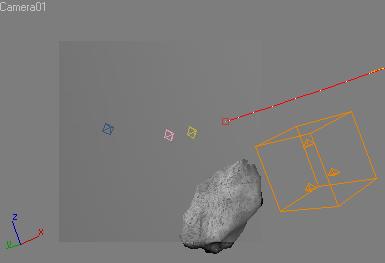
Dupa tot ceea ce s-a facut pentru a realiza explozia rocii, animatia va arata astfel.
:
Documentul va fi slavat cu numele de Asteroid.max , iar dupa ce vom realiza peisajul martian il vom importa alaturi de Ozn-uri si extraterestrii, in scena respectiva.
4.14 Planeta Marte de aproape
Se creaza in primul rand un plan, folosind obiectul Plane din Standard Primitives. Planul va avea lungimea si latimea de 10 000, iar numarul de segmente va fi setat la 100 atat pentru lungime cat si pentru latime. Cu cat numarul de segmente este mai mare, cu atat deformarile ulterioare se vor vedea mai bine si mai realistic.
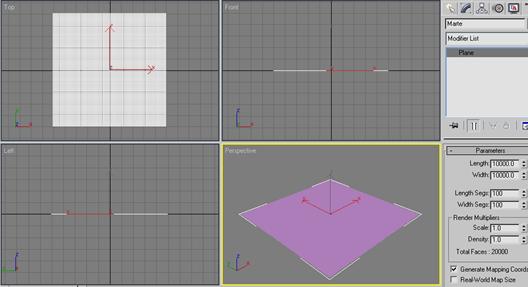
Pentru a crea relieful in sine, este necesar ajutorul oferit de un program de desenat. In acest caz, s-a folosit Paint pentru a crea formele de relief in brut, iar Ulead Photo Shop pentru a grada trecerea de la o culoare la alta. A fost nevoie de crearea unei imagini formata din culorile negru, alb, si nuante de gri. Desenul s-a bazat pe principiul urmator: cu cat culoarea este mai inchisa, cu atat planul se va deforma in jos, iar cu cat nuanta se apropie de alb, acea parte a planului care ii corespunde se va inalta. Initial desenului i sa acordat o nuanta de gri peste care s-au desenat formele de relief corespunzatoare si aceasta este imaginea obtinuta:
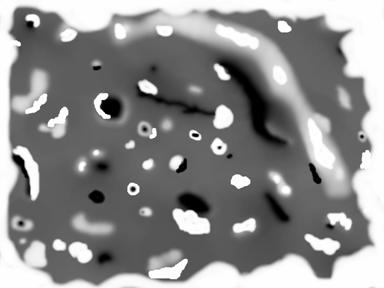
Pentru a deforma planul comform ei, se va folosi Modifier-ul Displace. Cu planul selectat, se merge in bara de meniu a ferestrei, se selecteaza optiunea Modifiers, apoi Parametric Deformers si Displace. La sectiunea Image a parametrilor acestuia, se apasa pe butonul de sub optiunea Bitmap, pe care initial apare textul None. In fereastra aparuta se navigheaza pana in directorul in care se gaseste imaginea "Marte.jpg" si se apasa OK. Nu se observa inca nici o modificare asupra planului deoarece parametrul Strength este setat la 0 initial. Se modifica acesta la valoarea 800. Planul s-a deformat in functie de imagine si astfel s-a obtinut o similaritate cu cea a unui teren reliefat cu munti, vai, stanci si altele. Dar deformarile, desi arata bine de departe, de aproape nu sunt realiste, numarul de segmente nu permite acest lucru. Pentru a corecta acest lucru se vor adauga, pe rand, doi Modifiers de tip TurboSmooth. Se selecteaza din nou optiunea Modifiers din meniul principal al programului, Subdivision Surfaces si TurboSmooth. Intra-adevar, acum formele sunt line chiar si de aproape.
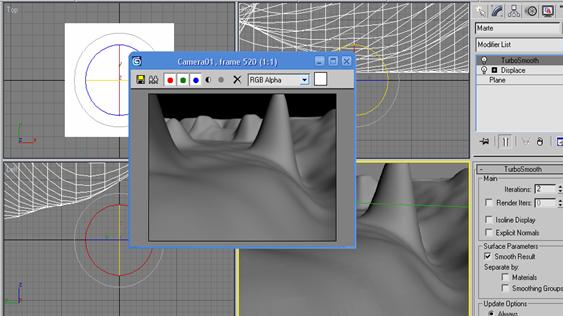
Desi acum planul este decorat de vai si munti, nu arata nici pe departe cu ceea ce se doreste, deoarece ii lipseste o textura corespunzatoare. Pentru a rezolva aceasta problema, cu planul selectat, se apasa tasta "M", scurtatura pentru editorul de materiale. Pe se apasa butonul Diffuse Color, din sectiunea Maps al unui slot liber de materiale. Se alege optiunea Bitmap si se cauta imaginea "TexturaMarte.jpg". Imaginea fiind mult mai mica decat planul, aceasta s-ar intine prea mult, la randare afisand niste pixeli inestetici. Pentru a corecta acest lucru trebuie ca textura sa se repeta. Se vor modifica parametrii Tiling si li se va da valoarea "6" amandurora. Acum textura se repeta de 6 ori atat vertical cat si orizontal.
Revenind in sectiunea Maps a texturii, se apasa pe butonul din dreptul hartii Bump, se alege tot Bitmap, si se cauta imaginea "bump_peau.jpg". Aceasta va adauga niste modificari la randare, in 3D, sub forma unor mici crevase de-a lungul texturii initiale. Rezultatul la randare este urmatorul:
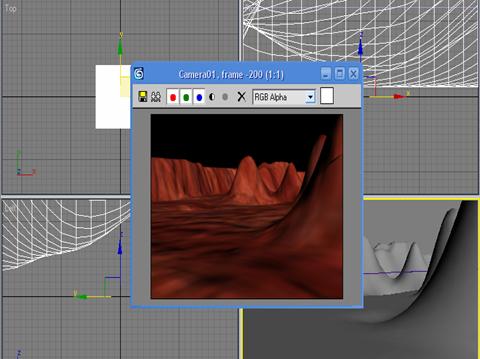
Intr-adevar acum imaginea are un aspect realistic. Urmatoarea etapa urmareste crearea unor ghetari sub forma unor lacuri. Pentru aceasta se va crea inca un plan, cu lungimea de 725 si latimea de 722. Se aseaza planul pe locul sau in planul suprafetei Marte, astfel incat sa "umple" golul destinat pentru el. Se observa un colt care ajunge la o alta adancitura din plan si care nu trebuie sa se vada. Acesta va trebui decupat. Pentru a face asa ceva se folosteste un obiect de tip Boolean. Acesta poate fi gasit in sectiunea Compound Object. Se creaza intai un Box care se pozitioneaza astefl incat sa "inghita" coltul ce trebuie taiat. Se selecteaza planul lacului. Se creaza obiectul Boolean, si se apasa pe butonul Pick Operand B, apoi se selecteaza box-ul recent creat. Se observa faptul ca a disparut coltul "nedorit" impreuna cu Box-ul.
Pentru texturarea lacului se deschide editorul de materiale prin apasarea tastei "M". Se selecteaza un slot nefolosit si se redenumeste "TexturaGheata". Revenind in sectiunea Maps a texturii, se apasa pe butonul din dreptul hartii Bump, se alege tot Bitmap, si se cauta imaginea "bump_peau.jpg".
Vom mai umple cateva portiuni din suprafata planetei Marte cu gheata pentru ca peisajul sa capete un aspect cat mai aproape de real.
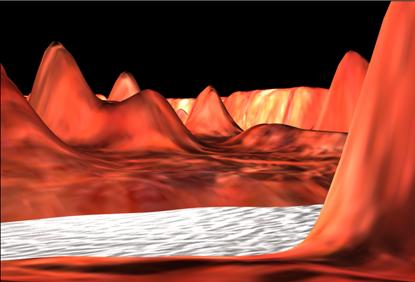
De precizat este faptul ca in plansa noastra s-au adaugat cateva lumini Omni pentru ca relieful, lacurile iar mai tarziu extraterestrii si Ozn-urile sa poata fi vazuti.
Vom adauga in filmarea de pe Marte cele 3 Ozn-uri realizate, extraterestrii si asteroidul acolo unde dorim sa se vada..
Pentru a crea imaginea de background si ca aceasta sa se miste corespunzator la filmare este nevoie ca textura dorita sa fie aplicata pe interiorul unei sfere. Se creaza o sfera de raza "115 000". Dar in aceasta sfera nu se poate "intra" si nici textura nu se va vedea in interior. Pentru a ii putea aplica textura si in interiorul sferei, trebuie sa i se dea grosime, iar acest lucru se face aplicand un modifier, Shell. Acum se poate deschide editorul de materiale si la harta de tip Diffuse Color se alege Bitmap si se cauta imaginea "CerMarte.jpg.". La aplicarea texturii pe sfera, aceasta se aplica atat in interior cat si in exterior. Problema imaginii de background este astfel rezolvata.

Calea se creaza cu ajutorul unui obiect de tip NURBS Curves, care se gaseste in sectiunea Shapes. Se selecteaza tipul Point Curve si se deseneaza calea punct cu punct. Pentru a termina calea se face click dreapta cu mouse-ul undeva pe scena. Urmatorul pas este acela de a crea o camera cu care sa se faca filmarea propriu zisa. Pentru aceasta este nevoie de o camera de tip Free, care se pozitioneaza oriunde in cadrul scenei. Cu camera selectata, din bara de meniu de sus se selecteaza Animation - Constraints - Path Constraints. Apare o linie punctata si se apasa tasta "M", apoi se selecteaza obiectul Curve recent creat si se da OK. Camera s-a pozitionat astfel la inceputul caii create. Se roteste camera daca este nevoie pana cand este asezata de-a lungul caii. In Viewport-ul Perspective se apasa tasta "c" pentru a vedea prin obiectivul camerei.
Selectand calea creata, in sectiunea Modify se apasa pe "+"-ul din stanga obiectului NURBS si se selecteaza optiunea Point. Acum punctele caii au devenit vizibile si pot fi mutate mai sus sau mai jos, dupa nevoie. Rezultatul final este:

Pentru a randa un film, se apasa tasta "F10". La aparitia ferestrei se fac urmatoarele modificari: in sectiunea Time Output se selecteaza optiunea Active Range, care va afisa in dreapta ei numarul total de frame-uri; in scetiunea Output Size, parametrii Width si Height se seteaza la 1024, respectiv 768, adica valoarea unui monitor de 17''; la sectiunea Render Output se apasa pe butonul Files si se alege locatia pentru salvarea filmului, numele acestuia si se salveaza cu extensia "avi". Se apasa pe OK, iar apoi se randeaza.
4.15 Soarele vazut de pe Pamant
Pentru ca lucrarea de licenta contine si un peisaj de pe Pamant, pentru a realiza o imagine cat mai aproape de real vrem sa cream un soare nu ca cel vazut din univers prin intermediul unei sfere, ci cu lumini.
Incepem in primul rand prin crearea luminii: Create->Lights->Omni, pe care o asezam in scena acolo unde ar trebui sa stea un soare in mod normal. O vom numi simplu, Soare
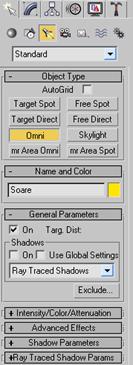
Apoi, avand inca lumina selectata, mergem la Modify->Athmosphere&Effects->Add. Acolo alegem Lens Effects.
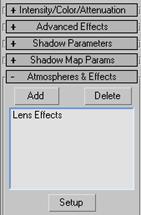
Dupa ce am adaugat Lens Effect, o bifam si apasam pe Setup.
Se va deschide o fereastra, iar din coloana aflat dedesubt alegem spre mutare in partea dreapta, Glow.
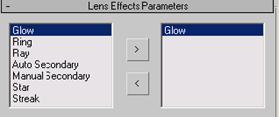
Apoi, mai jos vom observa o caseta cu numele Glow Element, unde la Name vom scrie Soare,
Size:50, Intensity: 200, Source Color:50, Mix:5, care au rolul de a reda temperaturile ridicate pe care le detine steaua, prin prezenta culorii rosii.
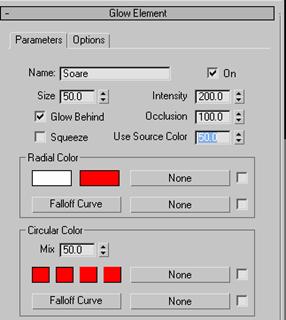
Pana in acest punct, imaginea soarelui va fi urmatoarea:

Desi tindem sa zicem ca soarele vazut de pe pamant arata in felul acesta, e loc si de mai bine.
Astfel, alaturi de Glow, trecem in partea dreapta si instructiunea Ring.
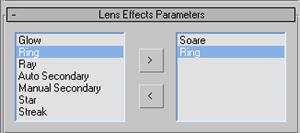
Ca si in cazul instructiunii Glow, in caseta Ring Element facem cateva schimbari: Size 22, Thickness 33, Source Color 50.
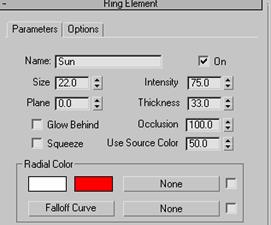
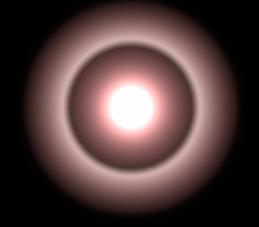
Ca mai sus va arata soarele nostru, dar nu e nici aceasta forma sa finala, pentru ca inelele sale nu par a apartine obiectului creat, de aceea tot in cadrul instructiunii Ring, modificam Intensity: 133, Size: 14, Thickness: 65 si bifam Glow Behind.

Soarele pe care urmeaza sa-l asezam in scena noastra va arata astfel:
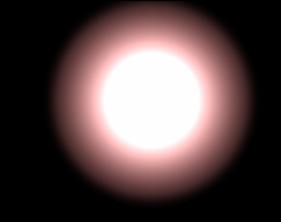
4.16 Pamantul de aproape

Odata ce am terminat filmarea si randarea planetei de aproape, apoi am revenit in univers si am "pornit" prin intermediul unui Ozn spre Pamant, e timpul sa realizam peisajul terestru.
Se considera ca extraterestrii, fie si in ideea plina de fantezie a vizitei lor, sigur ar ateriza intr-un mediu lipsit de civilizatie, adica intr-un desert.
Asadar, pentru a realiza desertul vom fi ajutati de un plan folosind obiectul Plane din Standard Primitives.
Planul ca si in cazul lui Marte, va avea lungimea si latimea de 10 000, iar numarul de segmente va fi setat la 100 atat pentru lungime cat si pentru latime. Planul il vom redenumi simplu Terra.
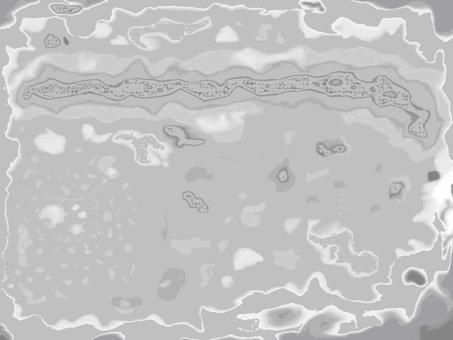
La fel ca si in cazul anterior, relieful ia nastere cu ajutorul modifier-ului Displace. La sectiunea Image a parametrilor acestuia, se apasa pe butonul de sub optiunea Bitmap, pe care initial apare textul None. In fereastra aparuta se navigheaza pana in directorul in care se gaseste imaginea "Desert.jpg" si se apasa OK. Se aplica modifier-ul Turbo Smooth, iar parametrul Iterations se seteaza la valoarea "2" pentru a elimina inesteticile segmente vizibile din cauza deformarilor planului.
Pentru texturare se deschide editorul de materiale si la Diffuse Color, din sectiunea Maps, se foloseste imaginea "Sand.jpg". Cei doi parametri Tilling sunt setati la valoarea "6" pentru ca textura sa se repete.
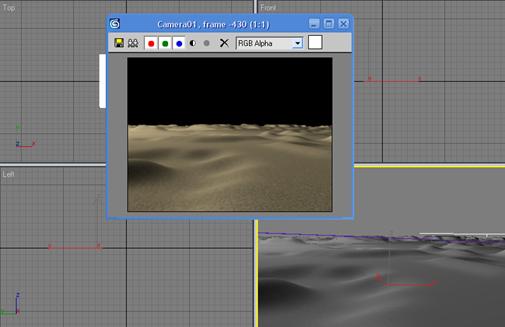
Cu Merge, vom "aduce" in spatiul terestru un Ozn, cel care a plecat de pe Marte, iar odata cu el si trei extraterestrii.
Dupa ce am terminat cu punerea in scena a personajelor, trebuie sa cream background-ul. Pentru a crea cerul care si aici trebuie sa se miste corespunzator la filmare este nevoie ca imaginea dorita sa fie aplicata tot pe interiorul unei sfere care sa contina si planul desertului. Se creaza o sfera de raza "115 000" careia ii aplicam modifierul Shell. Acum se poate deschide editorul de materiale si la harta de tip Diffuse Color se alege Bitmap si se cauta imaginea "Sky.jpg.".
"Asezam" soarele pe care l-am creat inainte, cu Lens Effect si nu uitam sa adaugam alte lumini, omni pentru ca scena sa se vada.
Ca si in cazul filmarii planetei Marte, construim calea cu ajutorul unui obiect de tip NURBS Curves, care se gaseste in sectiunea Shapes. Se selecteaza tipul Point Curve si se deseneaza calea punct cu punct. Pentru a termina calea se face click dreapta cu mouse-ul undeva pe scena. Urmatorul pas este acela de a crea o camera cu care sa se faca filmarea propriu zisa. Pentru aceasta este nevoie de o camera de tip Free, care se pozitioneaza oriunde in cadrul scenei.
Cu camera selectata, din bara de meniu de sus se selecteaza Animation - Constraints - Path Constraints. Apare o linie punctata si se apasa tasta "M", apoi se selecteaza obiectul Curve recent creat si se da OK. Camera s-a pozitionat astfel la inceputul caii create.
Se roteste camera daca este nevoie pana cand este asezata de-a lungul caii. In Viewport-ul Perspective se apasa tasta "c" pentru a vedea prin obiectivul camerei. Selectand calea creata, in sectiunea Modify se apasa pe "+"-ul din stanga obiectului NURBS si se selecteaza optiunea Point. Acum punctele caii au devenit vizibile si pot fi mutate mai sus sau mai jos, dupa nevoie. Rezultatul final este:
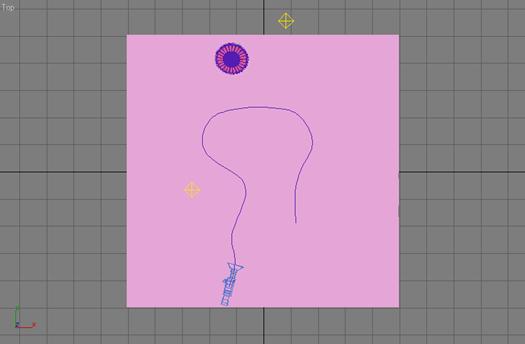

CAP 5. CONCLUZII
Din ce in ce mai des, in majoritatea domeniilor de activitate, sunt folosite expresii care contin secventa "3D - tridimensional". Grafica este 3D, componentele electronice redau sunetul 3D, clipurile publicitare si efectele speciale din filme sunt concepute in 3D. Pana si desenele animate incep sa lase in urma vremurile in care erau realizate imagine cu imagine pe hartie de catre graficieni. Locul sutelor de mii de pozitii desenate cu creionul a fost luat de calculator impreuna cu programele profesionale de grafica 3D.
Pana de curand, principala tinta comerciala a graficii 3D au fost filmul si industria video. Stau marturie sute de filme in care s-au folosit efecte speciale generate integral pe computer. Industria americana a filmului a avut in mod cert un cuvant greu de spus in promovarea noului domeniu.
Interesul pentru programele de grafica 3D devine cu atat mai mare cu cat acestea au fost mai bine proiectate. La ora actuala exista cativa lideri pe piata de software, concurenta dintre acestia fiind acerba. Se iau in considerare toate aspectele: tip, interfata, existenta documentatiei, usurinta in exploatare, adresabilitate, compatibilitatea cu alte programe, sistemul de operare pe care ruleaza si, nu in ultimul rand, pretul. Acesta face deseori diferenta intre programele profesionale (care ajung sa coste mii sau zeci de mii de dolari) si cele simple, cu mai putine caracteristici, care, de obicei, sunt folosite numai pentru a realiza o secventa limitata de actiuni.
Autodesk 3ds Max permite dezvoltatorilor de jocuri, designerilor si artistilor de efecte speciale sa realizeze proiecte din ce in ce mai complexe cu maximum de productivitate. 3DS MAX foloseste cele mai noi tehnologii pentru ai ajuta pe graficieni sa lucreze cu cantitati de date din ce in ce mai mari si cu proiecte din ce in ce mai complexe.
Lansat in primavara lui 1996 pentru platforma Windows NT 3.51, 3D Studio MAX are un imens succes inca din primul an, fiind vandut in intreaga lume in 25.000 de exemplare si adoptat de profesionistii in domeniu ca solutie completa de multimedia pentru PC. Prin acest program este revolutionat conceptul de animatie si grafica tridimensionala parametrizata sub Windows, MAX-ul remarcandu-se ca un software puternic, accesibil, extensibil, usor de folosit.
3D Studio Max suporta toate elementele hardware care sunt configurate pentru mediul NT cu care lucrati. Render-ul suporta rezolutii de pana la 10 000 linii pe cadru si sunt usor de configurat pentru NTSC, PAL, film sau rezolutii intermediare. In plus, in momentul de fata sunt disponibile peste 100 de plug-in-uri pentru 3D Studio MAX. Este greu sa stabilesti care este cel mai important plug-in, pentru ca fiecare utilizator are propriul domeniu de interes, dar fara indoiala, cel mai spectaculos este Character Studio, care iti ofera satisfactia obtinerii unei animatii populate cu personaje, reale sau fantastice, dupa dorinta si imaginatia fiecaruia.
3D Studio Max este utilizat in intreaga lume de catre sute de mii de graficieni, fiind intalnit in arta digitala, arhitectura, tehnica, reclame TV, filme, publicitate si jocuri. Programul a fost utilizat in crearea efectelor speciale din filme precum: Terminator 2, Independence Day, The Fifth Element, Tomb Raider, Gladiator, Hollow Man, Shrek, The Last Samurai etc.
Lansata pe piata la mijlocul lunii octombrie 2003, versiunea a opta a programului 3D Studio Max ofera numeroase noi facilitati si functionalitati, alaturi de o stabilitate crescuta a mediului de lucru. 3D Studio Max 8 este dezvoltat in stransa cooperare cu SEGA Corporation, fiind proiectat ca un instrument de modelare grafica, extrem de util artistilor si designerilor 3D din domenii precum: televiziune, productie de film si jocuri sau design de produs.
In urma lucrului cu acest program, pentru a realiza lucrarea de licenta, afirm ca pornind de la zero in domeniul graficii 3D am invatat ca acesasta latura a informaticii este extrem de raspandita in multe domenii si necesara multor activitati.
De asemenea, consider din propria experienta ca si un incepator, daca doreste intr-adevar sa lucreze cu 3D Studio Max, va reusi, ce-i drept nu la un nivel foarte avansat, dar poate stapani prin munca si rabdare acea parte din program care poate fi considerata accesibila oricaruia dornic sa invete grafica 3D.
Intrucat ma numar printre cei care nu au folosit niciodata 3d Studio Max, pot spune ca nu am utilizat multe dintre facilitatile oferite de acest program care este adresat in special profesionistilor, dar interfata lipsita de complexitate, imaginatia, tutorialele de grafica 3D care se gasesc la tot pasul pe internet, cartile din librarii mi-au fost reali prieteni si ajutoare.
CAP6. BIBLIOGRAFIE
1. 3D Studio Max 4, Multimedia si Modelare Asistata - Ionut Gabriel Ghionea
2. 3DS Max 8 Bible - Kelly L. Murdock
3. 3DS Max 4 Fundamentals - Ted Boardman
4. 3DS Max 6- Productia de animatii 3D de la conceptie la finalizare- Barett Fox
5. https://www.max-realms.com/modules/tutorials/tut_beg.php
6. https://en.wikipedia.org/wiki/Roswell_UFO_incident
7. www.wikipedia.org
8. https://www.tutorialized.com/tutorials/3DS-MAX/1
9. https://www.3dlinks.com/links.cfm?categoryid=13&subcategoryid=105
10. https://www.pixel2life.com/tutorials/3D_Studio_Max/All/
11. https://www.maxforums.org/
12. https://www.universetoday.com/
13. https://cfa-www.harvard.edu/seuforum/bb_whatwas.htm
14. https://www.astro.ucla.edu/~wright/BBhistory.html
15. https://free-textures.got3d.com/natural/free-rock-textures/index.html
16. https://www.max3dstuff.com/
|